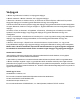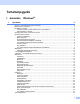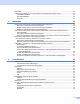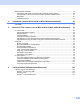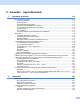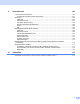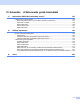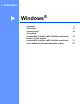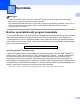SZOFTVER HASZNÁLATI ÚTMUTATÓ DCP-9010CN MFC-9120CN MFC-9320CW Nem minden modell kapható az összes országban.
Védjegyek A Brother logó a Brother Industries, Ltd. bejegyzett védjegye. A Brother márkanév a Brother Industries, Ltd. bejegyzett védjegye. A Microsoft, a Windows, a Windows Server, az Outlook és az Internet Explorer a Microsoft Corporation bejegyzett védjegye az Amerikai Egyesült Államokban és/vagy más országokban. A Windows Vista a Microsoft Corporation bejegyzett védjegye az Egyesült Államokban és más országokban. Az Apple, Macintosh, Safari és TrueType az Apple Inc.
Tartalomjegyzék I. bekezdés 1 Nyomtatás Windows® 2 Brother nyomtatóillesztő program használata ...........................................................................................2 Dokumentum nyomtatása..........................................................................................................................3 Kétoldalas nyomtatás ................................................................................................................................
Támogatás...............................................................................................................................................28 A BR-Script (PostScript® 3™ nyelvi emuláció) nyomtatóillesztő program funkciói .................................30 Nyomtatási beállítások ......................................................................................................................30 Speciális beállítások ............................................................................
KÉSZÜLÉK BEÁLLÍTÁSOK.....................................................................................................................79 Távbeállítás (csak az MFC-9120CN és MFC-9320CW modellek esetén) ........................................80 Gyorstárcsázás (csak az MFC-9120CN és MFC-9320CW modellek esetén)...................................81 Állapotjelző ........................................................................................................................................
II. bekezdés 7 Apple Macintosh Nyomtatás és faxolás 112 Nyomtatóvezérlő gombok ......................................................................................................................112 Feladat megszakítása .....................................................................................................................112 Biztonsági gomb .............................................................................................................................
9 ControlCenter2 160 A ControlCenter2 használata.................................................................................................................160 Az automatikus betöltés funkció kikapcsolása ................................................................................161 Szkennelés ............................................................................................................................................162 Fájltípusok ................................................
III. bekezdés 11 A Szkennelés gomb használata Szkennelés (USB-kábel használata esetén) 182 A Szkennelés gomb használata ............................................................................................................182 Szkennelés USB-eszközre (csak az MFC-9320CW modell esetén) ...............................................182 Szkennelés e-mailbe .......................................................................................................................185 Képbe szkennelés ......
I.
1 Nyomtatás 1 1 Megjegyzés • A képernyő felvételek ebben a részben a Windows® XP-ből vannak. A megjelenítés a számítógép képernyőjén az operációs rendszertől függően változhat. • Ha a számítógépet tűzfal védi és nem tud nyomtatni, próbálja meg a tűzfalat úgy beállítani, hogy a 137-es porton keresztül tudjon kommunikálni. (Lásd: Tűzfal beállításai (hálózatot használók esetén) című részt a(z) 102. oldalon!.
Nyomtatás Dokumentum nyomtatása 1 Amikor a készülék adatokat fogad a számítógéptől, elkezdi a nyomtatást azzal a lépéssel, hogy papírt tölt be a papírtálcáról. A papírtálca többféle méretű papírt és borítékot képes befogadni. (A papírtálcával és a javasolt papírral kapcsolatban lásd a Használati útmutatót.) a Az alkalmazásban kattintson a Nyomtatás parancsra.
Nyomtatás Kétoldalas nyomtatás 1 1 A mellékelt nyomtatóillesztő program támogatja a kétoldalas nyomtatást. Tanácsok a papír mindkét oldalára történő nyomtatáshoz 1 Ha a papír vékony, meggyűrődhet. Ha a papír meggörbült, fordítsa meg a köteget, egyenesítse ki, majd tegye vissza a papírtálcába vagy a kézi adagoló nyílásba. Ha a papír adagolása nem megfelelő, lehetséges, hogy meggyűrődött. Vegye ki a papírt, egyenesítse ki, és fordítsa meg a köteget.
Nyomtatás Egyidejű szkennelés, nyomtatás és faxolás 1 A készülék nyomtathat a számítógépről, miközben a memóriából faxot küld vagy fogad, vagy miközben beszkennel egy dokumentumot a számítógépbe. A fax küldése nem áll le PC nyomtatás során. Mindazonáltal, amikor a készülék másol vagy faxot fogad papírra, megszakítja a PC nyomtatási műveletet, majd folytatja a nyomtatást, amikor a másolás vagy fax fogadása véget ért.
Nyomtatás Nyomtatóvezérlő gombok 1 1 Feladat megszakítása 1 Ha meg szeretné szakítani az aktuális nyomtatási feladatot, kattintson a Job Cancel (Visszavonás) gombra. Ha törölni szeretné a nyomtató memóriájában maradt adatokat, nyomja le a Job Cancel (Visszavonás) gombot. Ha több nyomtatási feladatot szeretne törölni, tartsa lenyomva a gombot, amíg az LCD-kijelzőn meg nem jelenik a Munkatörlés-mind üzenet. Biztonsági gomb 1 A titkosított adatokat jelszó védi.
Nyomtatás Nyomtatóemulációs támogatás 1 1 A készülék egy nyomtatóvezérlő nyelven vagy emuláción keresztül kapja meg a nyomtatási parancsokat. A különböző operációs nyelvek és alkalmazások különböző nyelveken küldik a nyomtatási parancsokat. A készülék különféle emulációkban képes fogadni a nyomtatási parancsokat, és automatikus emulációkiválasztási funkcióval rendelkezik. Amikor a készülék adatokat fogad a számítógéptől, automatikusan kiválasztja a megfelelő emulációs üzemmódot.
Nyomtatás A belső betűtípusok listájának nyomtatása 1 1 Lehetőség van a készülék belső (rezidens) betűtípusainak kinyomtatására, hogy kiválasztás előtt megtekinthesse azokat. a (MFC-9120CN és MFC-9320CW) Nyomja meg a Menu (Menü), 4, 2, 1 gombokat. (DCP-9010CN) Nyomja meg a Menu (Menü), 3, 2, 1 gombokat. b A a és b gombok segítségével válassza ki az 1.HP LaserJet vagy a 2.BR-Script 3 lehetőséget. Nyomja meg a(z) OK gombot. c Nyomja meg a(z) Mono Start vagy a(z) Colour Start (Színes Start) gombot.
Nyomtatás Szín beállítása 1 1 Ha az illesztőprogram nem teszi lehetővé a szín beállítását, kiválaszthatja a szín beállításait. a (MFC-9120CN és MFC-9320CW) Nyomja meg a Menu (Menü), 4, 3 gombokat. (DCP-9010CN) Nyomja meg a Menu (Menü), 3, 3 gombokat. b A a és b gombok segítségével válassza ki az Auto, a Szín vagy a F&F lehetőséget. Megjegyzés A szín beállításaival kapcsolatos bővebb tájékoztatásért lásd a Színes/Fekete-fehér című részt a(z) 15. oldalon!. c d Nyomja meg a(z) OK gombot.
Nyomtatás Állapotjelző 1 1 Az Állapotjelző egy konfigurálható szoftveres eszköz, mely egy vagy több eszköz állapotát felügyeli, lehetővé téve a hibaüzenetekről történő azonnali értesítést, például ha kifogyott vagy beszorult a papír. Bármikor ellenőrizheti az eszköz állapotát, ha duplán kattint a tálcán lévő ikonra, vagy a számítógépen a Start/Minden program/Brother/MFC-XXXX (vagy DCP-XXXX) menüben található Állapotjelző elemre kattintva.
Nyomtatás A nyomtatóillesztő beállításai 1 1 Megjegyzés (Macintosh) Lásd a Nyomtatás és faxolás című részt a(z) 112. oldalon!.
Nyomtatás A Windows® nyomtatóillesztő program funkciói 1 1 Ha bővebb tájékoztatást szeretne, lásd a nyomtatóillesztő program Segítség szövegét. Megjegyzés • A képernyő felvételek ebben a részben a Windows® XP-ből vannak. A számítógépen megjelenő képernyők az operációs rendszertől függően eltérők. • A Nyomtatási beállítások párbeszédablakot a tulajdonságok párbeszédablakban lévő Általános fülön található Nyomtatási beállítások… elemre kattintva érheti el.
Nyomtatás Alapvető fül 1 1 Ha meg szeretné változtatni az Oldalelrendezés beállításait, kattintson az Alapvető fül bal oldalán lévő illusztrációra. (4) (1) (2) (3) a Válassza ki a Papír méret, Oldalbeállítás, Másolatok(X), Média típus, Nyomtatási Minőség és Színes / Fekete-fehér (1) elemek beállításait. b c d e Válassza ki az Összetett Oldal és a Kézi Kétoldalas / Brosúra (2) elemek beállításait. Válassza ki a Papír Forrás (3) elem beállítását.
Nyomtatás Oldalbeállítás 1 1 Az Oldalbeállítás funkció segítségével adható meg, milyen pozícióban legyen kinyomtatva a dokumentum (Függőleges vagy Vízszintes). Függőleges (vertikális) Vízszintes (horizontális) Másolatok 1 A másolatok kiválasztásával állítható be a nyomtatandó példányok száma. Egyeztetés Az Egyeztetés jelölőnégyzet bejelölésével a dokumentumból egy teljes példányt nyomtat ki a készülék, majd megismétli a műveletet a beállított példányok számának megfelelően.
Nyomtatás Nyomtatási minőség 1 1 Az alábbi nyomtatási minőségeket állíthatja be. Normál (600 x 600 dpi) 600 x 600 dpi. Általános nyomtatáshoz ajánlott. Jó nyomtatási minőség elfogadható nyomtatási sebesség mellett. Finom (2400 dpi class) 2400 dpi felbontású kategória. A legjobb nyomtatási minőséget biztosítja. Ezt az üzemmódot használja jó felbontású képek, például fényképek nyomtatásához.
Nyomtatás Beállítások párbeszédablak 1 1 Az alábbi beállítás módosításához kattintson az Alapvető fül Beállítások elemére. Szín Változat Az alábbi beállítások érhetők el a Színillesztési üzemmódban: • Normál Ez az alapértelmezett színes üzemmód. • Élénk Az összes elem színe úgy módosul, hogy a nyomat élénkebb színhatást keltsen. • Auto A nyomtatóillesztő program automatikusan kiválasztja a Szín Változat beállítását.
Nyomtatás Vékony vonalak javítása 1 Lehetőség van a vékony vonalak képminőségének javítására. Javított mintanyomtatás Akkor válassza ezt a beállítást, ha a kinyomtatott kitöltések és minták eltérnek attól, ami a számítógépen megjelenik. Beállítások Ha szeretné módosítani a szín egyes beállításait, például a fényerőt, a kontrasztot, az intenzitást és a színtelítettséget, kattintson a Beállítások gombra a részletesebb beállítások eléréséhez.
Nyomtatás Több oldal 1 1 Az Összetett oldal funkció képes a kép méretének lecsökkentésére, lehetővé téve több oldal egyetlen lapon történő kinyomtatását, illetve a kép felnagyítására, hogy egyetlen oldalt több lapon lehessen kinyomtatni. Oldal sorrend Ha az 1. opcióban kijelöli az N lehetőséget, a legördülő listán kiválaszthatja az oldalak sorrendjét.
Nyomtatás Papírforrás 1 Kijelölheti az Automatikus Válogatás, a Tálca 1 vagy a Kézi elemet, és megadhatja, hogy az első oldal és a további oldalak nyomtatása különböző tálcákról történjen. Megjegyzés A nyomtató más beállítás kiválasztása mellett is automatikusan bekapcsolja a Kézi adagolás üzemmódot, ha papírt tesz a kézi adagoló nyílásba.
Nyomtatás Haladó fül 1 1 (1) (2) (3) (4) (5) (6) (7) (8) (9) A fül beállításai az alábbi ikonokra kattintva módosíthatók: Lépték (1) Fordított Nyomtatás (2) Vízjel Használata (3) Fejléc-lábléc nyomtatás (4) Tonerkímélő Mód (5) Biztonsági Nyomtatás (6) Adminisztrátor (7) Felhasználó hitelesítése (8) (csak az MFC-9320CW modell esetén) Egyéb nyomtatási opciók (9) Méretezés 1 Lehetőség van a kinyomtatott kép méretezésének módosítására.
Nyomtatás Vízjel Használata 1 1 Vízjelként logót vagy szöveget a helyezhet el a dokumentumon. Választhat a beállított vízjelek közül, vagy felhasználhat saját készítésű bittérképfájlt is. Jelölje be a Vízjel Használata elemet, majd kattintson a Beállítások... gombra. Vízjelbeállítások 1 Átlátszó 1 Jelölje be az Átlátszó opciót, ha a vízjelként használt képet a dokumentum háttereként kívánja használni. Ha ez a funkció nincs bejelölve, a készülék a dokumentum fölé nyomtatja a vízjelet.
Nyomtatás Körvonalas szöveggel 1 1 Jelölje be a Szöveggel egyvonalban opciót, ha a vízjelnek csak a körvonalait kívánja nyomtatni. Akkor használható, ha szöveges vízjelet választ. Vízjelek nyomtatása 1 A vízjelet az alábbi módok valamelyikével nyomtathatja ki. Az összes lapon Csak az első lapon A második oldaltól Szokásos Kattintson a Szerkesztés gombra a vízjel beállításainak megváltoztatásához. A Szerkesztés gombra kattintva módosíthatja a vízjel méretét és pozícióját az oldalon.
Nyomtatás Fejléc/lábléc nyomtatása 1 1 Ha ez a funkció be van kapcsolva, a készülék a dokumentumra nyomtatja a számítógép órája szerinti rendszeridőt és a számítógép bejelentkezési felhasználónevét vagy a megadott szöveget. Az adatok a Beállítások gombra kattintva alakíthatók az egyedi igényekhez. ID nyomtatás Ha a Felhasználói név elemet választja ki, akkor a számítógép bejelentkezési felhasználóneve kerül a nyomtatott dokumentumra.
Nyomtatás Adminisztrátor 1 1 Az adminisztrátorok jogosultak korlátozni a hozzáférést egyes funkciókhoz, például a méretezéshez és a vízjel használatához. Jelszó Írja be a jelszót a mezőbe. Megjegyzés A jelszó módosításához kattintson a Jelszó beállítása... gombra. Másolatok Zár Zárolja a másolatok számának megadását, hogy ne lehessen egynél több példányt nyomtatni. Összetett Oldal & Lépték Zár Zárolja a méretezés és a többoldalas lapelrendezési beállítást.
Nyomtatás Felhasználó hitelesítése (csak az MFC-9320CW modell esetén) 1 1 Ha a Secure Function Lock 2.0 funkció nem engedi a számítógépről történő nyomtatást, be kell írnia az azonosítóját és a PIN-kódját a Felhasználó hitelesítése párbeszédablakba. Kattintson a Felhasználó hitelesítése párbeszédablakban a Beállítások gombra, és írja be az azonosítóját, valamint a PIN-kódját. Ha a számítógépes bejelentkezési név regisztrálva van a Secure Function Lock 2.
Nyomtatás A nyomtatási minőség javítása 1 1 Ez a funkció lehetővé teszi a nyomtatási minőség javítását. Csökkentett papír görbülés A beállítás kijelölésével csökkenthető a papír görbülése. Ha csak néhány oldalt nyomtat, nem kell kijelölnie ezt a beállítást. Javasoljuk, hogy a Média típus pontban válassza ki a nyomtatóillesztő program vékony papírra vonatkozó beállítását. Megjegyzés Ez csökkenti a készülék hőmérsékletét a beégetési művelet során.
Nyomtatás Tálca beállítása fül 1 1 Megjegyzés A Start menüben kattintson a Vezérlőpult sorra, majd a Nyomtatók és faxok ikonra. Kattintson a jobb egérgombbal a Brother MFC-XXXX Printer (Brother DCP-XXXX Printer) ikonra, és válassza ki a Tulajdonságok elemet a Tálcabeállítás fül megjelenítéséhez. A Tálcabeállítás fülön az alábbiak szerint megadhatja az egyes papírtálcák papírméretét és a sorozatszám automatikus leolvasását.
Nyomtatás Támogatás 1 1 Kattintson a Támogatás... gombra a Nyomtatási beállítások párbeszédablakban. (1) (2) (3) (4) (5) Brother Solutions Center (1) A Brother ügyfélszolgálati központ honlapján (http://solutions.brother.com/) részletes információkat talál a Brother termékekről, beleértve a GYIK-et (Gyakran Ismételt kérdések), a nyomtatókhoz tartozó használati útmutatókat, az illesztőprogramok frissítéseit és különféle használati ötleteket.
Nyomtatás Nyomtatás Beállítása (3) 1 Ez a funkció kinyomtatja a nyomtató belső konfigurációs beállításait tartalmazó oldalakat. Beállítás ellenőrzése (4) Ezzel a funkcióval ellenőrizheti az illesztőprogram aktuális beállításait. Miatt (5) Ez a funkció megjeleníti a nyomtatóillesztő program fájljainak listáját és a verzióadatokat.
Nyomtatás A BR-Script (PostScript® 3™ nyelvi emuláció) nyomtatóillesztő program funkciói 1 1 Ha bővebb tájékoztatást szeretne, lásd a nyomtatóillesztő program Segítség szövegét. Megjegyzés A képernyő felvételek ebben a részben a Windows® XP-ből vannak. A számítógépen megjelenő képernyők az operációs rendszertől függően eltérőek lehetnek.
Nyomtatás Oldalbeállítás fül 1 Jelölje ki a Papír forrása elemet. • Papír forrása Választhat az Automatikus választás, a Tálca 1 vagy a Kézi adagolás között. Automatikus választás Ez a beállítás automatikusan húzza be a papírt bármely olyan papírforrásból (tálcából vagy kézi adagoló nyílásból), amelynek a nyomtatóillesztő programban megadott papírmérete megfelel a dokumentumnak. Tálca 1 Ennél a beállításnál a papír forrása az 1. tálca.
Nyomtatás Speciális beállítások 1 A speciális beállítások eléréséhez kattintson az Elrendezés vagy az Oldalbeállítás fülön lévő Speciális… gombra. (1) (2) a Adja meg a Papírméret és a Példányszám (1) beállításait. Papírméret A legördülő listából válassza ki a használni kívánt papírméretet. Példányszám A példányszám megadásával állítható be a nyomtatandó másolatok száma. b Állítsa be a Kép színkezelése, a Méret és a TrueType betűtípus beállításait (2).
Nyomtatás c A beállítást a Nyomtató lehetőségei lista (3) segítségével lehet módosítani: 1 Nyomtatási Minőség Az alábbi nyomtatási minőségeket állíthatja be. • Normál (600 x 600 dpi) 600 600 dpi. Általános nyomtatáshoz ajánlott. Jó nyomtatási minőség elfogadható nyomtatási sebesség mellett. • Finom (2400 dpi class) 2400 dpi felbontású kategória. A legjobb nyomtatási minőséget biztosítja. Ezt az üzemmódot használja jó felbontású képek, például fényképek nyomtatásához.
Nyomtatás Tonertakarékos 1 Ezzel a funkcióval meghosszabbíthatja a festék élettartamát. Ha a Tonertakarékos funkció Bekapcsol beállítását választja, a nyomtatás világosabb lesz. Az alapértelmezett beállítás: Kikapcsol. Megjegyzés Nem javasoljuk a Tonertakarékos használatát fényképek vagy szürkeárnyalatos képek nyomtatásához. Színes/Fekete-fehér Az alábbi színmódokat lehet kiválasztani: • Automatikus A nyomtató ellenőrzi a dokumentumok tartalmát szín szempontjából.
Nyomtatás Legjobb minőségű kép nyomtatás 1 Nagyon jó minőségű kép nyomtatása állítható be. Ha a Legjobb minőségű kép nyomtatás lehetőség beállítása Bekapcsol, a nyomtatási sebesség lassabb lesz. Javított nyomtatás Ez a funkció lehetővé teszi a nyomtatási minőség javítását. • Csökkentett papír görbülés A beállítás kijelölésével csökkenthető a papír görbülése. Ha csak néhány oldalt nyomtat, nem kell kijelölnie ezt a beállítást.
2 Szkennelés 2 A szkennelési műveletek és az alkalmazott illesztőprogramok az Ön operációs rendszerétől függően változnak. A készülék a dokumentumok szkenneléséhez az alkalmazásokból TWAIN-kompatibilis illesztőprogramot használ. 2 (Windows® XP/Windows Vista®/Windows® 7) Két szkenner illesztőprogram került telepítésre. Egy TWAIN-kompatibilis szkenner-illesztőprogram (lásd: Dokumentum szkennelése a TWAIN illesztőprogram segítségével című részt a(z) 36.
Szkennelés c Kattintson a Fájl, majd a Szkennelés vagy fénykép beolvasása... elemre. Kattinthat a Szkennelés vagy fénykép beolvasása gombra is. Ekkor a képernyő bal oldalán megjelenik a Szkennelés vagy fénykép beolvasása panel. d e Kattintson a Kijelölés gombra. 2 Válassza ki a használni kívánt szkennert a Rendelkezésre álló szkennerek listából.
Szkennelés i Kattintson a Start elemre. Amikor befejeződött a szkennelés, kattintson a Törlés lehetőségre a PaperPort™ 11SE ablakba való visszatéréshez. 2 Megjegyzés Miután kiválasztotta a dokumentum méretét, beállíthatja a szkennelési területet az egér bal gombjával kattintva, majd húzva. Ez akkor szükséges, ha egy képet a szkennelés során körbe kíván vágni. (Lásd: Előzetes szkennelés egy szkennelni kívánt rész kivágásához című részt a(z) 38. oldalon!.
Szkennelés d Nyomja le és tartsa lenyomva az egér bal gombját és húzza a kurzort a szkennelni kívánt terület felett. 2 1 1 Szkennelési terület Megjegyzés Felnagyíthatja a képet a e ikonnal, majd a ikonnal visszaállíthatja a kép eredeti méretét. Helyezze be újra a dokumentumot. Megjegyzés Ugorja át ezt a lépést, ha a dokumentumot a szkenner üvegére helyezte a a lépésben. f Kattintson a Start elemre.
Szkennelés Beállítások a Szkenner beállítás párbeszédablakban 2 Kép típusa 2 2 Válassza ki a kép típusát: Fotó, Web vagy Szöveg. A Felbontás és a Szkennelési Típus az alapbeállításoknak megfelelően módosul. Az alapértelmezett beállítások az alábbi táblázatban láthatók: Kép típusa Felbontás Szkennelési Típus Fotó Fényképek beszkenneléséhez használható. 300 x 300 dpi 24 bit szín Web Akkor válassza, ha a szkennelt képet weboldalakhoz kívánja használni.
Szkennelés Valódi szürke Fényképekhez vagy grafikához használható. Ez a mód pontosabb, mivel 256 szürke árnyalatot használ. 256 szín 2 256 színt használ a kép szkennelése során. 24 bit szín Akár 16,8 millió színt használ a kép szkennelése során. Bár a 24 bites szín beállítás biztosítja a legpontosabb színmegjelenítést, a kép fájlmérete körülbelül háromszor nagyobb lesz, mint a 256 szín beállítással beolvasott fájloké. Ez igényli a legtöbb memóriát és leghosszabb átviteli időt.
Szkennelés Dokumentum Méret 2 Válasszon az alábbi méretek közül: A4 210 x 297 mm (8.3 x 11.7 in) 2 JIS B5 182 x 257 mm (7.2 x 10.1 in) Levél 215.9 x 279.4 mm (8 1/2 x 11 in) Hivatalos 215.9 x 355.6 mm (8 1/2 x 14 in) (Az ADF-fel érhető el.) A5 148 x 210 mm (5.8 x 8.3 in) Adminisztratív 184.1 x 266.7 mm (7 1/4 x 10 1/2 in) Névjegy 90 x 60 mm (3.5 x 2.
Szkennelés Egyéni Ha az Egyéni méretet választja, megjelenik az Egyéni Dokumentum Méret párbeszédablak. 2 Írja be a dokumentum Név, Szélesség és Magasság adatait. A „mm” és „inch” mértékegységek közül választhat a szélesség és magasság megadásánál. Megjegyzés • A képernyőn láthatja a kiválasztott papír méretet. • Szélesség: a szkennelési terület szélessége. • Magasság: a szkennelési terület magassága. • Adat Méret: a hozzávetőleges fájlméretet mutatja bittérkép formátumban.
Szkennelés Dokumentum szkennelése a WIA meghajtóval (Windows® XP/Windows Vista®/Windows® 7) 2 2 WIA kompatibilis 2 Windows® XP/Windows Vista®/Windows® 7 rendszerben a Windows® Image Acquisition (WIA) szoftvert is használhatja a képek beolvasására. Beszkennelhet képeket közvetlenül a Brother készülékhez mellékelt PaperPort™ 11SE programmal, vagy közvetlenül szkennelhet a WIA vagy TWAIN szkennelést támogató bármely más alkalmazásba is.
Szkennelés h Szükség esetén végezze el az alábbi beállításokat a Szkenner beállítás párbeszédablakban: 2 1 2 3 4 1 Papírforrás 2 Képtípus 3 Digitalizált kép minőségének beállítása 4 Oldalméret i j k l Válassza ki a Dokumentumadagoló elemet a Papírforrás legördülő listából (1). Válassza ki a kép típusát (2). Válassza ki az Oldalméret lehetőséget a legördülő listából (4). Bizonyos speciális beállítások módosításához kattintson a Digitalizált kép minőségének beállítása elemre (3).
Szkennelés Megjegyzés A szkenner maximális felbontása 1200 dpi. Az 1200 dpi-nél nagyobb felbontáshoz használja a szkennelési segédprogramot. (Lásd: Szkenner Segédprogram című részt a(z) 48. oldalon!.) m 2 Kattintson a Beolvasás gombra a Szkennelés párbeszédablakban. A készülék megkezdi a szkennelést. Előnézeti szkennelés a szkennerüveg segítségével egy szkennelni kívánt rész kivágásához 2 A Villámnézet gomb segítségével előzetesen megtekinthet egy képet, és levághatja a kép szükségtelen részét.
Szkennelés e Nyomja le és tartsa lenyomva az egér bal gombját és húzza a kurzort a szkennelni kívánt terület felett. 2 f Bizonyos speciális beállítások módosításához kattintson a Digitalizált kép minőségének beállítása elemre (3). Megadhatja a Fényerő, Kontraszt, Felbontás és Képtípus értékeit a Speciális tulajdonságok részben. Kattintson az OK gombra, miután befejezte a beállításokat. g Kattintson a Beolvasás gombra a Szkennelés párbeszédablakban. A készülék megkezdi a szkennelést.
Szkennelés Szkenner Segédprogram 2 A Szkenner segédprogram segítségével beállíthatja a WIA szkennerillesztő programot 1200 dpi-nél nagyobb felbontásra, és megváltoztathatja a papírméretet. Ha alapértelmezésben a Legal méretet szeretné használni, ezzel a segédprogrammal módosítsa a beállítást. Az új beállítások érvényesítéséhez újra kell indítania a számítógépét.
Szkennelés Megjegyzés (Windows Vista® és Windows® 7 esetén) Megjelenik a Felhasználói fiókok felügyelete képernyő, tegye az alábbiakat. 2 • (Windows Vista® esetén) Rendszergazdai jogokkal rendelkező felhasználók: Kattintson az Engedélyezés gombra. (Windows® 7 esetén) Rendszergazdai jogokkal rendelkező felhasználók: Kattintson az Igen gombra. • (Windows Vista® esetén) Rendszergazdai jogokkal nem rendelkező felhasználók: Írja be a rendszergazda jelszavát, és kattintson az OK gombra.
Szkennelés Dokumentum szkennelése a WIA illesztprogrammal (Windows Photo Gallery és Windows Fax and Scan esetén) 2 2 Dokumentum beszkennelése a számítógépbe 2 Két módon szkennelhet be egy teljes oldalt. Használhatja az ADF-et (automatikus dokumentumadagolót) vagy a szkennerüveget. Ha szkennelés során az előnézeti szkennelés használatával ki akarja vágni az oldal egy részét, a szkennerüveget kell használnia.
Szkennelés f Szükség esetén végezze el az alábbi beállításokat a Beolvasás párbeszédablakban. 2 1 2 3 4 5 6 7 8 1 Profil 2 Forrás 3 Papírméret 4 Színformátum 5 Fájltípus 6 Felbontás 7 Fényerő 8 Kontraszt Megjegyzés A szkenner maximális felbontása 1200 dpi. Az 1200 dpi-nél nagyobb felbontáshoz használja a szkennelési segédprogramot. További információkat lásd: Szkenner Segédprogram című részt a(z) 48. oldalon!. g Kattintson a Beolvasás gombra a Szkennelés párbeszédablakban.
Szkennelés Előnézeti szkennelés a szkennerüveg segítségével egy szkennelni kívánt rész kivágásához 2 A Villámnézet gomb segítségével előzetesen megtekinthet egy képet, és levághatja a kép szükségtelen részét. Amikor elégedett a villámnézettel, kattintson a Beolvasás gombra a Szkennelés párbeszédablakban a kép szkenneléséhez. a Kövesse a Dokumentum beszkennelése a számítógépbe című részt a(z) 50. oldalon! rész a - e lépéseit. b c Helyezze a dokumentumot a felszínével lefelé a szkennerüvegre.
Szkennelés e Nyomja le és tartsa lenyomva az egér bal gombját és húzza a kurzort a szkennelni kívánt terület felett. 2 f Kattintson a Beolvasás gombra a Szkennelés párbeszédablakban. A készülék megkezdi a szkennelést. Ez alkalommal csak a dokumentum kiválasztott része jelenik meg az alkalmazás ablakában.
Szkennelés A ScanSoft™ PaperPort™ 11SE használata NUANCE™ OCR-rel 2 Megjegyzés A ScanSoft™ PaperPort™ 11SE csak a Windows® 2000 (SP4 vagy újabb), az XP (SP2 vagy újabb), az XP Professional x64 Edition, a Windows Vista® és a Windows® 7 rendszereket támogatja. A Brother készülékhez járó ScanSoft™ PaperPort™ 11SE egy dokumentum-kezelő alkalmazás. A PaperPort™ 11SE segítségével megtekintheti a beszkennelt dokumentumokat.
Szkennelés Megjelenítés 2 A ScanSoft™ PaperPort™ 11SE segítségével több módon tekintheti meg a dokumentumokat: Az Desktop miniatűrök (vagyis az asztal vagy mappa egyes elemeit bemutató kisméretű képek), illetve ikonok formájában jeleníti meg a kiválasztott mappa elemeit. 2 Láthatja a PaperPort™ 11SE elemeit (MAX fájlok) és a nem a PaperPort™ 11SE-hez tartozó elemeket (más alkalmazásokkal létrehozott fájlok). Minden grafikus fájl (PaperPort™ 11SE's *.
Szkennelés Az elemek mappákba rendezése 2 A PaperPort™ 11SE könnyen kezelhető fájlkezelő rendszere segít az elemek rendezésébe. A fájlkezelő rendszer mappákból és az Desktop nézetben megjelenített elemekből áll. Az elemek lehetnek PaperPort™ 11SE elemek vagy nem-PaperPort™ 11SE elemek: 2 A mappák „fastruktúrába” vannak rendezve a Mappa nézetben. Ebben a részben kiválaszthatja a megfelelő mappákat, és megtekintheti a mappákban lévő elemeket az Desktop nézetben.
Szkennelés Elemek importálása más alkalmazásból 2 A szkennelés mellett, a PaperPort™ 11SE-be több módon is importálhat elemeket, és átalakíthatja azokat PaperPort™ 11SE (MAX) fájlokká: Az Desktop nézetbe más programból, például a Microsoft® Excel alkalmazásból is nyomtathat elemeket. Importálhat más formátumban mentett fájlokat, például Windows® Bitmap (BMP) vagy Tagged Image File Format (TIFF).
3 ControlCenter3 3 Megjegyzés A ControlCenter3-ban elérhető funkciók a készülék típusától függően eltérőek lehetnek. 3 A ControlCenter3 használata 3 A ControlCenter3 egy segédprogram szoftver, amellyel gyorsan és könnyen elérheti a leggyakrabban használt alkalmazásokat. A ControlCenter3 használata esetén nem szükséges az egyes alkalmazások kézi indítása. A ControlCenter3-ban az alábbi műveleteket végezheti el: a b Közvetlen szkennelés fájlba, E-mailbe, szövegszerkesztő vagy grafikai alkalmazásba.
ControlCenter3 Modern 3 3 Klasszikus 3 Megjegyzés • Ahhoz, hogy kiválaszthasson egy másik csatlakoztatott típust a Modell legördülő listából, a számítógépre telepíteni kell az adott típusnak megfelelő MFL-Pro Suite szoftvert. • A Modern felhasználói interfészhez telepíteni kell az Adobe® Flash® Player 8-as vagy újabb verzióját. Ha nem rendelkezik Flash® Player 8 vagy újabb verziójú alkalmazással, egy hivatkozáson keresztül letöltheti a legújabb Flash Player®-t.
ControlCenter3 Felhasználói interfész átkapcsolása 3 A ControlCenter3-t használhatja Modern vagy Klasszikus felhasználói interfésszel. a A felhasználói felület átváltásához kattintson a Konfiguráció gombra, és válassza a BEÁLLÍTÁS, majd a KÜLSŐ FELÜLET VÁLASZTÁS elemet. b A KÜLSŐ FELÜLET VÁLASZTÁS párbeszédablakban kiválaszthatja a kívánt felhasználói interfészt.
ControlCenter3 Szkennelés 3 Négy szkennelési opció van: Képbe szkennelés, OCR-be szkennelés, E-mailbe szkennelés és Fájlba szkennelés. Kép (Alapértelmezés: Microsoft® Paint) Segítségével közvetlenül másolhat egy oldalt bármilyen grafikai néző/szerkesztő alkalmazásba. Használandó alkalmazásként megadható a Microsoft® Paint, a Corel® Paint Shop Pro®, az Adobe® Photoshop® vagy bármely egyéb, a számítógépén lévő képszerkesztő program.
ControlCenter3 Fájltípus 3 A fájl típusok alábbi listájából választhat mappába történő mentéskor. Windows Bitmap (*.bmp) JPEG (*.jpg) TIFF (*.tif) 3 TIFF Multi-Page (*.tif) Portable Network Graphics (*.png) PDF (*.pdf) Biztonságos PDF (*.pdf) XML papír specifikáció (*.xps) Megjegyzés • Az XML papír specifikáció Windows Vista® és Windows® 7 esetén, vagy az XML papír specifikációt támogató alkalmazások futtatása esetén használható.
ControlCenter3 A célalkalmazás megváltoztatásához válassza ki a megfelelő alkalmazást a Cél alkalmazás legördülő listából. Hozzáadhat egy alkalmazást a listához, ha a Hozzáadás gombra kattint. 3 Adja meg az Alkalmazás név (legfeljebb 30 karakter) és az Alkalmazás hely értékeit. Az alkalmazás helyét kikeresheti, ha a ikonra kattint. Válassza ki a Fájl típus a legördülő listából. Törölhet egy alkalmazást, ha a Törlés gombra kattint a Szoftver gomb fülön.
ControlCenter3 OCR (Szövegfeldolgozó program) 3 Az OCR-be szkennelés beszkennel egy dokumentumot és szöveggé alakítja azt. Ez a szöveg szerkeszthető az Ön által használt szövegszerkesztő szoftver segítségével. Az OCR-be szkennelés konfigurálásához kattintson a jobb egérgombbal az OCR gombra, majd a ControlCenter Kialakítás lehetőségre, és ott a Szoftver gomb fülre.
ControlCenter3 E-mail 3 Az E-mailbe szkennelés segítségével beszkennelhet egy dokumentumot az alapértelmezett E-mail alkalmazásba, így a szkennelt anyagot csatolva elküldheti. Az alapértelmezett E-mail alkalmazás vagy csatolmány fájltípus módosításához kattintson a jobb egérgombbal az E-mail gombra, majd kattintson a ControlCenter Kialakítás lehetőségre, végül a Szoftver gomb fülre.
ControlCenter3 Fájl 3 A Fájlba szkennelés gomb segítségével egy a merevlemezen lévő mappába szkennelhet be egy képet, a fájlmellékletek listában felsorolt fájl típusok egyikében. A fájltípus, mappa és fájlnév beállításához kattintson a jobb egérgombbal a Fájl gombra, kattintson a ControlCenter Kialakítás lehetőségre, majd a Szoftver gomb fülre. 3 Megváltoztathatja a fájl nevét. Írja be a dokumentumhoz használni kívánt fájlnevet (100 karakterig) a Fájl neve mezőben.
ControlCenter3 SZKENNELÉS EGYEDI BEÁLLÍTÁSSAL 3 A SZKENNELÉS EGYEDI BEÁLLÍTÁSSAL opció lehetővé teszi az egyedi szkennelési beállítások létrehozását. Ha a Modern felhasználói felületet használja, helyezze a kurzort a d fölé és kattintson az Egyéni opcióra. Egy gomb egyéni felhasználásához kattintson a jobb gombbal a megfelelő gombra és kattintson a ControlCenter Kialakítás. Négy opció van: Képbe szkennelés, OCR-be szkennelés, E-mailbe szkennelés és Fájlba szkennelés.
ControlCenter3 Fájltípus 3 A fájl típusok alábbi listájából választhat mappába történő mentéskor. Windows Bitmap (*.bmp) JPEG (*.jpg) TIFF (*.tif) 3 TIFF Multi-Page (*.tif) Portable Network Graphics (*.png) PDF (*.pdf) Biztonságos PDF (*.pdf) XML papír specifikáció (*.xps) Megjegyzés • Az XML papír specifikáció Windows Vista® és Windows® 7 esetén, vagy az XML papír specifikációt támogató alkalmazások futtatása esetén használható.
ControlCenter3 Felhasználó által beállított gomb egyedi beállítása 3 Egyedi gombok kialakításához kattintson a jobb egérgombbal, majd kattintson a ControlCenter Kialakítás gombra a beállítás ablak megtekintéséhez. Képbe szkennelés 3 3 Általános fül Egy gomb nevének létrehozásához adja meg a nevet a Kérem, hogy írjon be az Egyedi Gombnak egy nevet. szövegdobozba (maximum 30 karakter). Válassza ki a szkennelés típusát a Szkennelés mezőben.
ControlCenter3 Ha a Biztonságos PDF lehetőséget választja a Fájl típus listában, akkor kattintson a ikonra a PDF-jelszó beállítása párbeszédablak megnyitásához. Adja meg a jelszót a Jelszó és a Jelszú újbóli beírása szövegdobozban, majd kattintson az OK gombra. A jelszó elmentésével a jelszó a dokumentumhoz is automatikusan elmentésre kerül, mikor legközelebb Biztonságos PDF-be szkennel. Ha módosítani kívánja, kattintson a ikonra és állítsa be az új jelszót.
ControlCenter3 Beállítások fül Adja meg a Cél alkalmazás, Fájl típus, OCR szoftver, Optikai karakterfelismerés nyelve, Felbontás, Szkennelés típus, Papírméret, Fényerősség és Konfiguráció beállításokat. 3 E-mailbe szkennelés 3 Általános fül Egy gomb nevének létrehozásához adja meg a nevet a Kérem, hogy írjon be az Egyedi Gombnak egy nevet. szövegdobozba (maximum 30 karakter). Válassza ki a szkennelés típusát a Szkennelés mezőben.
ControlCenter3 Beállítások fül Adja meg az E-mail alkalmazás, Fájl típus, Felbontás, Szkennelés típus, Papírméret, Fényerősség és Konfiguráció beállításokat. 3 Fájlba szkennelés 3 Általános fül Egy gomb nevének létrehozásához adja meg a nevet a Kérem, hogy írjon be az Egyedi Gombnak egy nevet. szövegdobozba (maximum 30 karakter). Válassza ki a szkennelés típusát a Szkennelés mezőben.
ControlCenter3 Beállítások fül Válassza ki a fájl formátumát a Fájl típus legördülő listából. Elmentheti a fájlt egy alapértelmezett mappába, ami a Rendeltetési hely mappa mezőben látható, vagy kiválaszthatja a kívánt mappát a ikonra kattintva. Jelölje be a Mappa megjelenítése négyzetet a beszkennelt kép tárolási helyének megjelenítéséhez szkennelés után. Jelölje be a Mentés másként ablak megjelenítése négyzetet a szkennelt kép rendeltetési helyének a meghatározásához minden szkennelést követően.
ControlCenter3 MÁSOLÁS 3 Segítségével a számítógépével és bármely nyomtató illesztőprogrammal jobb minőségű másolást hajthat végre. Beszkennelhet egy oldalt és másolatokat készíthet a gép nyomtató illesztőprogramjának bármely funkciójával, illetve a másolás kimenetét a számítógépen telepített bármely standard nyomtató illesztőprogramra irányíthatja, beleértve a hálózati nyomtatókat is. 3 Akár négy gombbal konfigurálhatja kedvenc beállításait.
ControlCenter3 A nyomtató illesztőprogram beállítások párbeszédablakban, beállíthatja a speciális beállításokat a nyomtatáshoz. 3 Megjegyzés Minden másolás gombot be kell állítania, mielőtt azokat használhatná.
ControlCenter3 PC-FAX (csak az MFC-9120CN és MFC-9320CW modellek esetén) 3 A PC-FAX funkció segítségével faxot küldhet és fogadhat. Beállíthatja a címjegyzéket és módosíthat egyes általános beállításokat. Ezekkel a gombokkal faxot küldhet és fogadhat a Brother PC-FAX alkalmazás segítségével. 3 Küldés Segítségével a bemásolt oldalt vagy dokumentumot számítógépéről a Brother PC-FAX szoftverrel automatikusan elküldheti fax formájában. (Lásd PC-FAX küldése című részt a(z) 85. oldalon!.
ControlCenter3 Küldés 3 A Küldés gomb segítségével beszkennelhet egy dokumentumot, és automatikusan elküldheti fax formájában a számítógépéről a Brother PC-FAX szoftverrel. (Lásd PC-FAX küldése című részt a(z) 85. oldalon!.) A Küldés beállítások módosításához, kattintson a jobb gombbal a Küldés gombra, és kattintson a ControlCenter Kialakítás lehetőségre. Módosíthatja a Felbontás, Szkennelés típus, Papírméret, Lapolvasó illesztő megjelenítése, Fényerősség és Konfiguráció beállításokat.
ControlCenter3 Ha fut a PC-FAX fogadási szoftver, a Fogadott fax megjelenítése gombbal meg tudja nyitni a megjelenítő alkalmazást. (PaperPort™ 11SE) 3 Megjegyzés A PC-FAX fogadó szoftver a Start menüből is elindítható. (Lásd: A PC-FAX fogadási szoftver futtatása a számítógépen című részt a(z) 98. oldalon!.) Címjegyzék 3 A Címjegyzék gomb segítségével, hozzáadhat, módosíthat vagy törölhet elérhetőségeket a címjegyzékben.
ControlCenter3 KÉSZÜLÉK BEÁLLÍTÁSOK 3 Konfigurálhatók és ellenőrizhetők a készülék beállításai. Távolsági setup (Távbeállítás) (csak az MFC-9120CN és MFC-9320CW modellek esetén) Lehetővé teszi a Remote Setup program megnyitását. (Lásd: Távbeállítás című részt a(z) 83. oldalon!.) Gyorstárcsázás (csak az MFC-9120CN és MFC-9320CW modellek esetén) 3 Lehetővé teszi a Remote Setup program Set Quick-Dial (Gyorstárcsázás beállítása) ablakának megnyitását. (Lásd: Távbeállítás című részt a(z) 83. oldalon!.
ControlCenter3 Távbeállítás (csak az MFC-9120CN és MFC-9320CW modellek esetén) 3 A Távolsági setup (Távbeállítás) gomb lehetővé teszi a Remote Setup program ablakának megnyitását, amellyel konfigurálható a készülék és a hálózat legtöbb beállítása. Megjegyzés Részletes információk: Távbeállítás című részt a(z) 83. oldalon!.
ControlCenter3 Gyorstárcsázás (csak az MFC-9120CN és MFC-9320CW modellek esetén) 3 A Gyorstárcsázás gomb segítségével megnyitható a Remote Setup program Címjegyzék ablaka. A számítógépen keresztül könnyen tárolhatók vagy módosíthatók a gyorstárcsázási számok. 3 Állapotjelző 3 Az Állapotjelző gomb segítségével figyelemmel kísérhető egy vagy több eszköz állapota, ami lehetővé teszi, hogy azonnali értesítést kapjon az olyan hibákról, mint az elfogyott vagy elakadt papír.
ControlCenter3 Használati útmutató 3 A Használati útmutató gomb lehetővé teszi a Szoftverhasználati útmutató és a Hálózati használati útmutató megjelenítését.
4 Távbeállítás (csak az MFC-9120CN és MFC-9320CW modelleknél) 4 Távbeállítás 4 A Távbeállítás alkalmazás segítségével egy Windows® alkalmazáson keresztül konfigurálható a készülék számos beállítása. Amikor elindítja ezt az alkalmazást, készüléke beállításai automatikusan letöltődnek számítógépére, és megjelennek számítógépe képernyőjén. Ha megváltoztatja a beállításokat, közvetlenül feltöltheti a változtatásokat a készülékre.
Távbeállítás (csak az MFC-9120CN és MFC-9320CW modelleknél) Változtat Lehetővé teszi az adatok áttöltését a készülékre a Távbeállítás alkalmazásból való kilépés nélkül. Nyomtat Lehetővé teszi a kiválasztott elemek kinyomtatását a készüléken. Nem lehet kinyomtatni az adatokat, amíg azok nincsenek áttöltve a készülékre. A Változtat gombra kattintva töltse át az új adatokat a készülékre, majd kattintson a Nyomtat gombra. Kimásol Segítségével fájlba lehet menteni az aktuális konfigurációs beállításokat.
5 Brother PC-FAX szoftver (csak az MFC-9120CN és MFC-9320CW modelleknél) 5 PC-FAX küldése 5 A Brother PC-FAX funkcióval az alkalmazásokból normál faxként lehet elküldeni a dokumentumokat. Még a fedőlapot is csatolhatja. Csak a címzetteket kell beállítania egyénileg vagy csoportosan a PC-FAX címjegyzékében, vagy egyszerűen beírva a címzett fax számát a felhasználói interfészen. A Címjegyzék keresés funkciójával gyorsan megtalálhatja a kívánt címzetteket.
Brother PC-FAX szoftver (csak az MFC-9120CN és MFC-9320CW modelleknél) c Kattintson az OK gombra a Felhasználói Információ mentéséhez. Megjegyzés A Felhasználói Információ lehetőséget minden Windows® felhasználó számára külön beállíthatja. Küldés beállítása 5 A Brother PC-FAX Beállítás párbeszédablakban, kattintson a Küldés fülre az alábbi ablak megjelenítéséhez. 5 Külső vonal kilépés A külső vonal eléréséhez itt írja be a számot.
Brother PC-FAX szoftver (csak az MFC-9120CN és MFC-9320CW modelleknél) Egyszerű formátum Fax formátum 5 5 5 Fedőlap beállítása A PC-FAX párbeszédablakban, kattintson a megjelenítéséhez.
Brother PC-FAX szoftver (csak az MFC-9120CN és MFC-9320CW modelleknél) A fedőlap információk megadása 5 Megjegyzés Ha több mint egy címzettnek küld faxot, címzett adatai nem jelennek meg a fedőlapon. -tól Adja meg a címzett adatait, amelyeket a fedőlaphoz kíván adni. -hoz Adja meg a feladó információit, amelyeket a fedőlaphoz kíván adni. Megjegyzés 5 Beírhat egy megjegyzést, amit hozzáadhat a fedőlaphoz. Forma Válassza ki a használni kívánt fedőlap formát.
Brother PC-FAX szoftver (csak az MFC-9120CN és MFC-9320CW modelleknél) c Válassza ki a Brother PC-FAX v.2 nyomtatót, majd kattintson a Nyomtatás gombra. Megjelenik a faxstílusú felhasználói interfész: 5 Megjegyzés Ha az egyszerű felhasználói interfész jelenik meg, állítsa át a felhasználói interfész beállítását. (Lásd: Küldés beállítása című részt a(z) 86. oldalon!.) d Írja be a faxszámot az alábbi lehetőségek közül választva: A számot beírhatja a tárcsázóval.
Brother PC-FAX szoftver (csak az MFC-9120CN és MFC-9320CW modelleknél) Fájl elküldése PC-FAX üzenetként az egyszerű formátumú felhasználói interfésszel a b 5 Egy tetszőleges programmal hozzon létre egy fájlt a számítógépén. Kattintson a Fájl, majd a Nyomtatás lehetőségre. Megjelenik a Nyomtatás párbeszédablak: 5 c Válassza ki a Brother PC-FAX v.2 nyomtatót, majd kattintson a Nyomtatás gombra.
Brother PC-FAX szoftver (csak az MFC-9120CN és MFC-9320CW modelleknél) Címjegyzék 5 Ha a számítógépén telepítve van az Outlook vagy az Outlook Express alkalmazás, akkor a Válasszon címjegyzéket legördülő listában kiválaszthatja, hogy melyik címjegyzéket kívánja használni PC-FAX küldéséhez. Négy típus van: Brother címjegyzék, Outlook, Outlook Express vagy Windows Mail Address. A címjegyzék eléréshez adja meg a címjegyzék információkat tartalmazó adatbázis fájl elérési útvonalát és nevét.
Brother PC-FAX szoftver (csak az MFC-9120CN és MFC-9320CW modelleknél) Brother címjegyzék a 5 Kattintson a Start menü Minden program, Brother, MFC-XXXX vagy MFC-XXXX LAN (ahol XXXX a modell neve), PC telefax küldése, majd PC-FAX Címlista elemére. Megjelenik a Brother Címjegyzék párbeszédablak: 5 Bejegyzés kialakítása a címjegyzékben 5 A Brother Címjegyzék párbeszédablakban bejegyzéseket és csoportokat adhat hozzá, szerkeszthet és törölhet.
Brother PC-FAX szoftver (csak az MFC-9120CN és MFC-9320CW modelleknél) Gyorstárcsázás beállítás 5 A Brother PC-FAX Beállítás párbeszédablakban, kattintson a Gyorstárcsázás fülre. (E funkció használatához, a fax formátumban felhasználói interfészt kell beállítania.) 5 Bejegyezhet egy címzettet vagy csoportot mind a tíz Gyorstárcsázás gombra. Cím bejegyzése Gyorstárcsázás gombra a b c 5 Kattintson a programozni kívánt Gyorstárcsázás gombra.
Brother PC-FAX szoftver (csak az MFC-9120CN és MFC-9320CW modelleknél) Csoport beállítása körfaxoláshoz 5 Létrehozhat egy csoportot, így ugyanazt a PC-FAX-ot egyszerre több címzettnek is elküldheti. a A Brother Címjegyzék párbeszédablakban kattintson a ikonra a csoport létrehozásához. Megjelenik a Brother Címjegyzék Csoport Beállítás párbeszédablak: 5 b c Írja be az új csoport nevét a Csoport neve mezőbe. d Miután minden tagot hozzáadott, kattintson az OK-ra.
Brother PC-FAX szoftver (csak az MFC-9120CN és MFC-9320CW modelleknél) A címjegyzék exportálása 5 Az egész címjegyzéket exportálhatja ASCII szöveges fájlba (*.csv). Létrehozhat egy vCardot a címjegyzék egyes tagjai számára, amely csatolható egy kimenő E-mailhez (a vCard egy elektronikus névjegykártya, amely a küldő elérhetőségeit tartalmazza). Lehetőség van emellett a címjegyzék távbeállítási tárcsázási adatokként történő exportálására, amelyet a készülék Távbeállítás alkalmazása fel tud használni.
Brother PC-FAX szoftver (csak az MFC-9120CN és MFC-9320CW modelleknél) Importálás a címjegyzékbe 5 ASCII szöveges fájlokat (*.csv), vCardokat (elektronikus névjegyeket) vagy Távbeállítási hívás-információkat importálhat a Címjegyzékbe. ASCII szövegfájl importálása a 5 Válasszon az alábbi lehetőségek közül: A címjegyzékben kattintson a Fájl, Import, majd a Szöveg elemre. A címjegyzékben kattintson a Fájl, Import, majd a vCard elemekre, majd folytassa a e lépéssel.
Brother PC-FAX szoftver (csak az MFC-9120CN és MFC-9320CW modelleknél) PC-FAX fogadása 5 Megjegyzés • A PC-FAX szoftver csak fekete-fehér faxok fogadását támogatja. • Ha a számítógépet tűzfal védi és nem tudja használni a PC-FAX fogadási funkcióját, próbálja meg a tűzfalat úgy beállítani, hogy az 54926-ös és a 137-es porton keresztül tudjon kommunikálni. (Lásd: A Brother szoftver használata előtt című részt a(z) 102. oldalon!.
Brother PC-FAX szoftver (csak az MFC-9120CN és MFC-9320CW modelleknél) A PC-FAX fogadási szoftver engedélyezése a készüléken 5 Opcionálisan bekapcsolhatja a Biztonsági nyomtatás funkciót. Ha be van kapcsolva, a készülék kinyomtatja a fax egy példányát, mielőtt áttölti azt a számítógépre vagy ha a számítógép ki van kapcsolva. a b c Nyomja meg a Menu (Menü), 2, 5, 1 gombokat. Nyomja meg a(z) a vagy a(z) b gombot a(z) PC fax fogadás kiválasztásához. Nyomja meg a(z) OK gombot.
Brother PC-FAX szoftver (csak az MFC-9120CN és MFC-9320CW modelleknél) A számítógép beállítása a Kattintson a jobb egérgombbal a számítógép tálcáján lévő PC-FAX fogadás Setup elemre. Megjelenik a PC-Fax fogadás Setup párbeszédablak: 5 ikonra, majd a PC-Fax 5 b A Fájl mentése pontban kattintson a Böngészés gombra, ha módosítani szeretné a PC-FAX fájlok mentési útvonalát. c A Fájl fomátum alatt jelölje ki, hogy a fogadott fájl formátuma a .tif vagy a .max legyen. Az alapértelmezett formátum a .tif.
Brother PC-FAX szoftver (csak az MFC-9120CN és MFC-9320CW modelleknél) A hálózati PC-FAX fogadási beállításainak konfigurálása 5 Az MFL-Pro Suite telepítésekor automatikusan konfigurálódnak azok a beállítások, amelyek alapján a készülék áttölti a fogadott faxokat a számítógépre (lásd a Gyors telepítési útmutatót). Ha más készüléket használ, mint amely regisztrálva lett a számítógépén az MFL-Pro Suite szoftver telepítésekor, kövesse az alábbi lépéseket.
Brother PC-FAX szoftver (csak az MFC-9120CN és MFC-9320CW modelleknél) A PC-FAX üzenetek megjelenítése 5 Minden alkalommal, amikor a számítógépre PC-FAX üzenet érkezik, felváltva látszódnak az ikonok. A fax fogadását követően az ikon látszik. Az ikon helyett az és ikon látható meg a fogadott fax megjelenítése után. a Kattintson kétszer a b c Nyissa meg a Fogadott faxok mappát. gombra a PaperPort™ futtatásához. 5 Kattintson duplán az új faxokra azok megnyitásához és megjelenítéséhez.
6 Tűzfal beállításai (hálózatot használók esetén) 6 A Brother szoftver használata előtt 6 A számítógépén megadott tűzfalbeállítások tilthatják a hálózati nyomtatáshoz, hálózati szkenneléshez és a PC Faxhoz szükséges hálózati csatlakozást. Ha Windows® Firewall-t használ és feltelepítette az MFL-Pro Suite programot a CD-ROM-ról, a szükséges Tűzfal beállítások már megtörténtek. Ha nem a CD-ROM-ról végezte a telepítést, akkor kövesse az alábbi utasításokat a Windows® tűzfal beállításához.
Tűzfal beállításai (hálózatot használók esetén) d Hálózati szkenneléshez adja meg az 54925 portszámot az alábbi adatok begépelésével: 1 A szolgáltatás leírása mezőben adjon meg valamilyen leírást, például „Brother szkenner”. 2 Az Annak a számítógépnek a neve vagy IP-címe (pl.: 192.168.0.12), amelyen a szolgáltatás fut mezőbe írja be a „Localhost” szót. 3 A szolgáltatás külső portszáma mezőbe írja be: „54925”. 4 A szolgáltatás belső portszáma mezőbe írja be: „54925”.
Tűzfal beállításai (hálózatot használók esetén) h Hálózati szkenneléshez, nyomtatáshoz és hálózati PC-Fax fogadásához adja meg a 137-es portszámot az alábbi adatok beírásával: 1 A szolgáltatás leírása mezőben adjon meg valamilyen leírást, például „Brother hálózati nyomtatás”. 2 Az Annak a számítógépnek a neve vagy IP-címe (pl.: 192.168.0.12), amelyen a szolgáltatás fut mezőbe írja be a „Localhost” szót. 3 A szolgáltatás külső portszáma mezőbe írja be: „137”.
Tűzfal beállításai (hálózatot használók esetén) d Kattintson a Kivételek fülre. 6 e f Kattintson a Port hozzáadása... gombra. Hálózati szkenneléshez adja meg az 54925 portszámot az alábbi adatok begépelésével: 1 A Név mezőben adjon meg valamilyen leírást, például „Brother szkenner”. 2 A Port száma ablakba írja be: „54925”. 3 Győződjön meg arról, hogy az UDP opció van kiválasztva. Kattintson az OK gombra. 1 2 3 g h Kattintson a Port hozzáadása... gombra.
Tűzfal beállításai (hálózatot használók esetén) j Ha továbbra is problémák vannak a hálózati csatlakozással, például a hálózati szkenneléssel vagy a nyomtatással, jelölje be a Fájl- és nyomtatómegosztás jelölőnégyzetet a Kivételek fülön, majd kattintson az OK gombra. 6 Windows® 7 felhasználók esetén a Kattintson a 6 gombra, majd a Vezérlőpult, Rendszer és biztonság és a Windows tűzfal elemre. Győződjön meg róla, hogy a A Windows tűzfal állapota beállítás értéke Bekapcsolva legyen.
Tűzfal beállításai (hálózatot használók esetén) d Kattintson az Új szabály gombra. 6 e f Válassza a Port lehetőséget, majd kattintson a Tovább gombra. Port hozzáadásához adja meg a következőket: Hálózati szkenneléshez Válassza az UDP lehetőséget, és az Adott helyi portok: területen adja meg a következőt: „54925”. Kattintson a Tovább gombra. Hálózati PC-Faxoláshoz Válassza az UDP lehetőséget, és az Adott helyi portok: területen adja meg a következőt: „54926”. Kattintson a Tovább gombra.
Tűzfal beállításai (hálózatot használók esetén) h i Jelölje ki a szükséges elemeket, és kattintson a Tovább gombra. A Név: mezőben adjon meg egy leírást (például: „Brother szkenner” vagy „Brother PC-Fax”), majd kattintson a Befejezés gombra. 6 j k Ellenőrizze, sikerült-e hozzáadni az új beállítást, és az be van-e jelölve. Kattintson a Kimenő szabályok gombra.
Tűzfal beállításai (hálózatot használók esetén) l Kattintson az Új szabály gombra. 6 m n Válassza a Port lehetőséget, majd kattintson a Tovább gombra. Port hozzáadásához adja meg a következőket: Hálózati szkenneléshez Válassza az UDP lehetőséget, és az Adott távoli portok: területen adja meg a következőt: „54925”. Kattintson a Tovább gombra. Hálózati PC-Faxoláshoz Válassza az UDP lehetőséget, és az Adott távoli portok: területen adja meg a következőt: „54926”. Kattintson a Tovább gombra.
Tűzfal beállításai (hálózatot használók esetén) o p q Válassza az Engedélyezze a kapcsolatot lehetőséget, majd kattintson a Tovább gombra. Jelölje ki a szükséges elemeket, és kattintson a Tovább gombra. A Név: mezőben adjon meg egy leírást (például: „Brother szkenner” vagy „Brother PC-Fax”), majd kattintson a Befejezés gombra. 6 r Ellenőrizze, sikerült-e hozzáadni az új beállítást, és az be van-e jelölve.
II.
7 Nyomtatás és faxolás 7 Megjegyzés A képernyőképek Mac OS X 10.5.x rendszeren készültek. A Macintosh számítógépen megjelenő képernyők az operációs rendszertől függően változnak. Nyomtatóvezérlő gombok 7 Feladat megszakítása 7 Ha meg szeretné szakítani az aktuális nyomtatási feladatot, kattintson a Job Cancel (Visszavonás) gombra. Ha törölni szeretné a memóriában maradt adatokat, nyomja meg a Job Cancel (Visszavonás) gombot.
Nyomtatás és faxolás Nyomtatóemulációs támogatás 7 A készülék egy nyomtatóvezérlő nyelven vagy emuláción keresztül kapja meg a nyomtatási parancsokat. A különböző operációs nyelvek és alkalmazások különböző nyelveken küldik a nyomtatási parancsokat. A készülék különféle emulációkban képes fogadni a nyomtatási parancsokat, és automatikus emulációkiválasztási funkcióval rendelkezik. Amikor a készülék adatokat fogad a számítógéptől, automatikusan kiválasztja a megfelelő emulációs üzemmódot.
Nyomtatás és faxolás A belső betűtípusok listájának nyomtatása 7 Lehetőség van a készülék belső (rezidens) betűtípusainak kinyomtatására, hogy kiválasztás előtt megtekinthesse azokat. a (MFC-9120CN és MFC-9320CW) Nyomja meg a Menu (Menü), 4, 2, 1 gombokat. (DCP-9010CN) Nyomja meg a Menu (Menü), 3, 2, 1 gombokat. b A a és b gombok segítségével válassza ki az 1.HP LaserJet vagy a 2.BR-Script 3 lehetőséget. Nyomja meg a(z) OK gombot.
Nyomtatás és faxolás Szín beállítása 7 Ha az illesztőprogram nem teszi lehetővé a szín beállítását, kiválaszthatja a szín beállításait. a (MFC-9120CN és MFC-9320CW) Nyomja meg a Menu (Menü), 4, 3 gombokat. (DCP-9010CN) Nyomja meg a Menu (Menü), 3, 3 gombokat. b A a és b gombok segítségével válassza ki az Auto, a Szín vagy a F&F lehetőséget. Megjegyzés A szín beállításaival kapcsolatos bővebb tájékoztatásért lásd a Nyomtatási beállítások című részt a(z) 123. oldalon!. c d Nyomja meg a(z) OK gombot.
Nyomtatás és faxolás Állapotjelző 7 A Status Monitor (Állapotjelző) segédprogram egy konfigurálható szoftveres eszköz, amely beállított időközönként ellenőrzi a készülék állapotát, lehetővé téve a hibaüzenetek megtekintését, például ha kifogyott vagy elakadt a papír. Lehetősége van a web alapú kezeléshez való hozzáférésre is. Mielőtt használná az eszközt, előbb ki kell választani a készüléket a Model (Típus) előugró menüben a ControlCenter2-ben.
Nyomtatás és faxolás Web alapú kezelő (csak hálózati csatlakozás esetén) 7 A web alapú kezelő eléréséhez kattintson a készülék ikonjára a Status Monitor (Állapotfelügyelet) képernyőn. A készülék egy szokványos webböngészővel kezelhető a HTTP (internetes adatátviteli protokoll) segítségével. A web alapú kezelőrendszerrel kapcsolatban bővebb tájékoztatás található a Hálózati használati útmutató Web alapú kezelés címe alatt.
Nyomtatás és faxolás A nyomtatóillesztő program funkciói (Macintosh) 7 A nyomtató a Mac OS X 10.3.9 vagy újabb rendszereket támogatja. Megjegyzés Az itt található képernyők Mac OS X 10.5.x rendszerből származnak. A Macintosh-képernyők az operációs rendszertől függően eltérők. Az oldalbeállítási opciók kiválasztása 7 Beállíthatja a Paper Size (Papírméret), Orientation (Oldalbeállítás) és Scale (Méretezés) beállításait.
Nyomtatás és faxolás (Mac OS X 10.5.x – 10.6.x) További oldalbeállítási lehetőségekhez kattintson a Printer (Nyomtató) menü melletti háromszögre. 7 A nyomtatóopciók beállítása 7 A speciális nyomtatási funkciók irányításához válassza a Print Settings (Nyomtatóbeállítások) elemet a Nyomtatás párbeszédablakban.
Nyomtatás és faxolás Fedőlap (Mac OS X 10.4.x vagy újabb) 7 A következő beállításokat végezheti el a fedőlapon: 7 Print Cover Page (Fedőlap nyomtatása) Akkor használja ezt a funkciót, ha szeretne fedőlapot hozzáadni a dokumentumhoz. Cover Page Type (Fedőlap típusa) Válassza ki a fedőlap sablonját. Billing Info (Számlázási info.) Ha szeretne számlázási infót hozzáadni a fedőlaphoz, írjon be szöveget a Billing Info (Számlázási info.) mezőbe.
Nyomtatás és faxolás Elrendezés 7 7 Pages per Sheet (Oldal/lap) Adja meg, hány oldalt nyomtasson a készülék a papírlap egyes oldalaira. Layout Direction (Elrendezés iránya) Amikor megadja, hogy hány oldal kerüljön egy lapra, megadhatja az elrendezés irányát is. Border (Szegély) Akkor használja ezt a funkciót, ha szeretne szegélyt nyomtatni. Reverse Page Orientation (Fordított oldaltájolás) (Mac OS X 10.5.x – 10.6.
Nyomtatás és faxolás Titkosított nyomtatás 7 7 Secure Print (Titkosított nyomtatás): A titkosított dokumentumok jelszót kapnak, amikor azokat a számítógép elküldi a nyomtatónak. Ezeket csak a jelszó ismeretében lehet kinyomtatni. Mivel a dokumentumok titkosítása a készüléken történik, a nyomtatáshoz a készülék kezelőpultján kell beírni a jelszót. Titkosított dokumentum küldése: a b c Jelölje be a Secure Print (Titkosított nyomtatás) beállítást.
Nyomtatás és faxolás Nyomtatási beállítások 7 A nyomtatás kivitelezését a Print Settings (Nyomtatóbeállítások) listában lévő beállítások segítségével lehet módosítani: Basic (Alap) fül 7 Media Type (Médiatípus) Az alábbi médiatípusokat állíthatja be: • • • • • • • • • • Plain Paper (Sima papír) Thin Paper (Vékony Papír) Thick Paper (Vastag Papír) Thicker Paper (Vastagabb Papír) Bond Paper (Ragasztott Papír) Recycled Paper (Újrafelhasznált Papír) Envelopes (Borítékok) Env.
Nyomtatás és faxolás Color/Mono (Színes/Fekete-fehér) Az alábbiak szerint változtathatja meg a Színes/Fekete-fehér beállítást: • Auto (Automatikus) A nyomtató ellenőrzi a dokumentumok tartalmát szín szempontjából. Szín érzékelése esetén a nyomtatás színes lesz. Ha nem érzékel színt, a nyomtatás egyszínű lesz. A teljes nyomtatási sebesség kisebb lesz. • Color (Színes) Akkor válassza ezt az üzemmódot, ha a dokumentum színes, és színesben szeretné kinyomtatni.
Nyomtatás és faxolás Advanced (Speciális) fül 7 Color Mode (Színes mód) A színes mód az alábbiak szerint változtatható meg. • Normal (Normál) Ez az alapértelmezett színes üzemmód. • Vivid (Eleven) Az összes elem színe úgy módosul, hogy a nyomat élénkebb színhatást keltsen. • None (Nincs) Akkor válassza ezt a beállítást, ha az Ön által használt alkalmazás színkezelési beállításait kívánja használni. A nyomtató illesztőprogramja nem módosítja a színt.
Nyomtatás és faxolás • Improve Toner Fixing (Javított festék rögzítés) A beállítás kijelölésével javítható a festék megtapadása a papíron. Ha a beállítás nem eredményez elegendő javulást, jelölje ki a Thicker Paper (Vastagabb Papír) beállítást a Media Type (Médiatípus) pontban. Megjegyzés Ez a művelet növeli a készülék hőmérsékletét a beégetési művelet során.
Nyomtatás és faxolás Kétoldalas nyomtatás 7 Kézi kétoldalas Jelölje ki a Paper Handling (Papírkezelés) elemet. • (Mac OS X 10.3.9 – 10.4.x) Jelölje ki az Even numbered pages (Páros számozású oldalak) beállítást, nyomtasson, majd jelölje ki az Odd numbered pages (Páratlan számozású oldalak) beállítást és nyomtasson. 7 • (Mac OS X 10.5.x – 10.6.x) Jelölje ki az Even Only (Csak páros) beállítást, nyomtasson, majd jelölje ki az Odd Only (Csak páratlan) beállítást és nyomtasson.
Nyomtatás és faxolás A Macintosh nyomtatóillesztő programjának eltávolítása Mac OS X 10.3.9 – 10.4.x a b c c 7 Jelentkezzen be adminisztrátorként. (USB-kábel használata esetén) Ha USB-kábelt használ, húzza ki a készülékből. (Hálózati használat esetén) Folytassa a c lépéssel.
Nyomtatás és faxolás A BR-Script3 Driver (PostScript® 3™ nyelvet emuláló nyomtatóillesztő program) használata 7 Megjegyzés • A BR-Script3 nyomtatóillesztő program használatához a csatolókábel csatlakoztatása előtt BR-Script 3 értékre kell állítani az Emuláció beállítást a kezelőpanelen. (Lásd: Nyomtatóemulációs támogatás című részt a(z) 113. oldalon!.) • A BR-Script3 nyomtatóillesztő program nem támogatja a PC-Fax küldést.
Nyomtatás és faxolás b Nyissa meg a Utilities (Segédprogramok) mappát. c Nyissa meg a Printer Setup Utility (Nyomtatóbeállítás segédprogram) ikont. 7 d Kattintson az Add (Hozzáadás) gombra. (Mac OS X 10.3.9) Folytassa az e lépéssel. (Mac OS X 10.4.x) Folytassa a f lépéssel.
Nyomtatás és faxolás e Válassza az USB elemet. f Válassza ki a nyomtató nevét, és ellenőrizze, hogy a Brother megjelenik-e Printer Model (Nyomtató modellje) (Print Using (Nyomtatás ezzel)) alatt. Jelölje ki azt a nevet, amelyben a BR-Script látható a Model Name (Modell neve) (Model (Modell)) alatt, majd kattintson az Add (Hozzáadás) gombra. (Mac OS X 10.3.9) 7 (Mac OS X 10.4.
Nyomtatás és faxolás g Kattintson a Printer Setup Utility (Nyomtatóbeállítás segédprogram) menü Quit Printer Setup Utility (Lépj ki Nyomtatóbeállítási segédprogram) sorára. (Mac OS X 10.5.x – 10.6.x) a Az Apple menüben kattintson a System Preferences (Rendszerbeállítások) sorra. 7 b Kattintson a Print & Fax (Nyomtatás és Fax) elemre.
Nyomtatás és faxolás c Kattintson a Printers (Nyomtatók) rész alatt található + gombra. d Kattintson a párbeszédablak tetején található Default (Alapértelmezett) ikonra. 7 e Válassza ki a készüléket a Printer Name (Nyomtató neve) listából, és a Select a driver to use... (Válassza ki a használandó illesztőprogramot...) pontot a Print Using (Nyomtatás ezzel) alatt.
Nyomtatás és faxolás f Válassza ki annak a modellnek a nevét, amely mellett fel van tüntetve a BR-Script3 a Print Using (Nyomtatás ezzel) alatt, majd kattintson a Add (Hozzáadás) gombra. g Kattintson a System Preferences (Rendszerbeállítások) menü Quit System Preferences (Lépj ki Rendszerbeállítások) sorára.
Nyomtatás és faxolás A BR-Script 3 (PostScript® 3™ nyelvi emuláció) nyomtatóillesztő program funkciói 7 Az oldalbeállítási opciók kiválasztása 7 Beállíthatja a Paper Size (Papírméret), Orientation (Oldalbeállítás) és Scale (Méretezés) beállításait. a Egy alkalmazásban, például az Apple TextEdit-ben kattintson a File (Fájl) menüre, majd a Page Setup (Tájolás) sorra.
Nyomtatás és faxolás (Mac OS X 10.5.x – 10.6.x) További oldalbeállítási lehetőségekhez kattintson a Printer (Nyomtató) menü melletti háromszögre. 7 A nyomtatóopciók beállítása 7 A speciális nyomtatási funkciók irányításához válassza a Nyomtató jellemzői elemet a Nyomtatás párbeszédablakban.
Nyomtatás és faxolás Fedőlap (Mac OS X 10.4.x vagy újabb) 7 A következő beállításokat végezheti el a fedőlapon: 7 Print Cover Page (Fedőlap nyomtatása) Akkor használja ezt a funkciót, ha szeretne fedőlapot hozzáadni a dokumentumhoz. Cover Page Type (Fedőlap típusa) Válassza ki a fedőlap sablonját. Billing Info (Számlázási info.) Ha szeretne számlázási infót hozzáadni a fedőlaphoz, írjon be szöveget a Billing Info (Számlázási info.) mezőbe.
Nyomtatás és faxolás Pages per Sheet (Oldal/lap) Adja meg, hány oldalt nyomtasson a készülék a papírlap egyes oldalaira. Layout Direction (Elrendezés iránya) Amikor megadja, hogy hány oldal kerüljön egy lapra, megadhatja az elrendezés irányát is. Border (Szegély) Akkor használja ezt a funkciót, ha szeretne szegélyt nyomtatni. Reverse Page Orientation (Fordított oldaltájolás) (Mac OS X 10.5.x – 10.6.
Nyomtatás és faxolás Titkosított nyomtatás (Mac OS X 10.5.x – 10.6.x) 7 A titkosított dokumentumok jelszót kapnak, amikor azokat a számítógép elküldi a nyomtatónak. Ezeket csak a jelszó ismeretében lehet kinyomtatni. Mivel a dokumentumok titkosítása a készüléken történik, a nyomtatáshoz a készülék kezelőpultján kell beírni a jelszót. Ha titkos nyomtatási feladatot szeretne, kattintson a Secure Print (Titkosított nyomtatás) gombra, és jelölje be a Secure Print (Titkosított nyomtatás) négyzetet.
Nyomtatás és faxolás Print Quality (Nyomtatási Minőség) Az alábbi nyomtatási minőségeket állíthatja be. • Normal (Normál) 600 dpi felbontású kategória. Általános nyomtatáshoz ajánlott. Jó nyomtatási minőség megfelelő nyomtatási sebesség mellett. • Fine (Finom) 2400 dpi felbontású kategória. A legjobb nyomtatási minőséget biztosítja. Ezt az üzemmódot használja jó felbontású képek, például fényképek nyomtatásához.
Nyomtatás és faxolás Feature Sets: Set 2 (Funkciókészletek: Készlet 2) Color/Mono (Színes/Fekete-fehér) Az alábbiak szerint változtathatja meg a Színes/Fekete-fehér beállítást: • Auto (Automatikus) 7 A nyomtató ellenőrzi a dokumentumok tartalmát szín szempontjából. Szín érzékelése esetén a nyomtatás színes lesz. Ha nem érzékel színt, a nyomtatás egyszínű lesz. A teljes nyomtatási sebesség kisebb lesz.
Nyomtatás és faxolás Improve Gray Color (Tökéletes Szürke Szín) Ha javítani szeretné a sötét területek képminőségét, jelölje be az Improve Gray Color (Tökéletes Szürke Szín) előugró menüt. Enhance Black Printing (Fekete nyomtatás erősítése) Akkor válassza ezt a beállítást, ha egy fekete-fehér kép nem nyomtatható ki megfelelően. Halftone Screen Lock (Féltónusos képernyő zárolása) Megakadályozza, hogy más alkalmazások módosítsák a féltónus beállításait. Alapértelmezett beállítás: bekapcsolva.
Nyomtatás és faxolás (Mac OS X 10.5.x – 10.6.x) Feature Sets: General 1 (Funkciókészletek: Általános 1) 7 Print Quality (Nyomtatási Minőség) Az alábbi nyomtatási minőségeket állíthatja be. • Normal (Normál) 600 dpi felbontású kategória. Általános nyomtatáshoz ajánlott. Jó nyomtatási minőség megfelelő nyomtatási sebesség mellett. • Fine (Finom) 2400 dpi felbontású kategória. A legjobb nyomtatási minőséget biztosítja. Ezt az üzemmódot használja jó felbontású képek, például fényképek nyomtatásához.
Nyomtatás és faxolás Toner Save (Festékkazetta-takarékos) Ezzel a funkcióval meghosszabbíthatja a festék élettartamát. Ha bejelöli a Toner Save (Festékkazetta-takarékos) beállítást, a nyomtatás világosabb lesz. Az alapértelmezett beállítás: Off (Kikapcsol). Megjegyzés Nem javasoljuk a Toner Save (Festékkazetta-takarékos) mód használatát fényképek vagy szürkeárnyalatos képek nyomtatásához.
Nyomtatás és faxolás Feature Sets: General 2 (Funkciókészletek: Általános 2) Enhance Black Printing (Fekete nyomtatás erősítése) Akkor válassza ezt a beállítást, ha egy fekete-fehér kép nem nyomtatható ki megfelelően. 7 Halftone Screen Lock (Féltónusos képernyő zárolása) Megakadályozza, hogy más alkalmazások módosítsák a féltónus beállításait. Alapértelmezett beállítás: bekapcsolva. High Quality Image Printing (Kiváló minőségű nyomtatás) Lehetőség van a kép nyomtatási minőségének növelésére.
Nyomtatás és faxolás Fax küldése (csak az MFC-9120CN és MFC-9320CW modellek esetén) Macintosh 7 7 Közvetlenül Macintosh alkalmazásból küldhet faxot. Megjegyzés A faxdokumentumokat a készülék fekete-fehérben küldi. a b Hozzon létre egy dokumentumot egy Macintosh alkalmazásban. Egy alkalmazásban, például az Apple TextEdit-ben, kattintson a File (Fájl) menüre, majd a Print (Nyomtatás) sorra. (Mac OS X 10.3.9 – 10.4.
Nyomtatás és faxolás (Mac OS X 10.5.x – 10.6.x) További oldalbeállítási lehetőségekhez kattintson a Printer (Nyomtató) menü melletti háromszögre. 7 c Válassza a Send Fax (Fax küldése) opciót a menüben.
Nyomtatás és faxolás d Válassza a Facsimile (Fax) opciót az Output (Kimenet) előugró menüben. 7 e Írja be a fax számot az Input Fax Number (Fax szám megadása) dobozba, majd kattintson a Print (Nyomtatás)-ra a fax küldéséhez. Megjegyzés Ha egy faxot több mint egy számra akar elküldeni, kattintson az Add (Hozzáadás)-ra az első fax szám beírását követően. A célállomások faxszámai a párbeszédablakban vannak felsorolva.
Nyomtatás és faxolás Húzzon át egy vCardot a Mac OS X Címjegyzék alkalmazásból (Mac OS X 10.3.9 – 10.4.x) 7 Egy faxszám megadásához használhat vCard-ot (elektronikus névjegykártyát) a Mac OS X Address Book (Címjegyzék) alkalmazásból. a b Kattintson az Address Book (Címjegyzék) lehetőségre. Húzzon át egy vCard-ot a Mac OS X Address Book (Címjegyzék) alkalmazásból a Destination Fax Numbers (Címzettek fax számai) mezőbe.
Nyomtatás és faxolás c Amikor befejezte a fax címzését, kattintson a Print (Nyomtatás) gombra. Megjegyzés A használt vCard-nak tartalmaznia kell egy work fax (munkahelyi fax) vagy home Fax (otthoni fax) számot. A Mac OS X 10.5.x – 10.6.x Címek panel használata 7 7 Egy fax címzéséhez használhatja az Addresses (Címek) gombot. a Kattintson az Addresses (Címek) lehetőségre.
Nyomtatás és faxolás b Válassza ki a faxszámot az Addresses (Címek) panelből, majd kattintson a To (Címzett) gombra. c Amikor befejezte a fax címzését, kattintson a Print (Nyomtatás) gombra.
8 Szkennelés 8 Szkennelés Macintoshból 8 A Brother készülék szoftvere tartalmaz egy TWAIN szkennerillesztő programot Macintoshhoz. Ezt a Macintosh TWAIN szkennerillesztő programot bármilyen olyan alkalmazással használhatja, amely támogatja a TWAIN szabványt.
Szkennelés Kép szkennelése Macintoshba 8 Beszkennelhet egész oldalt, vagy annak egy részét, a dokumentum előnézeti szkennelésével. Egész oldal szkennelése a b 8 Helyezze be a dokumentumot. Szükség esetén végezze el az alábbi beállításokat a Szkenner beállítás párbeszédablakban: Resolution (Felbontás) Scan Type (Szkennelés típus) Document Size (Dokumentum méret) Brightness (Fényerő) Contrast (Kontraszt) c Kattintson a Start gombra.
Szkennelés e Szükség esetén végezze el a Szkenner beállítás párbeszédablakban a Resolution (Felbontás), ScanType (Szkenneléstípus), Brightness (Fényerő) és Contrast (Kontraszt) beállításait. f Kattintson a Start gombra. Ez alkalommal csak a dokumentum kiválasztott része jelenik meg az alkalmazás ablakában. g Módosíthatja a képet képszerkesztő szoftverrel. Beállítások a Szkenner ablakban 8 Felbontás 8 Kiválaszthatja a szkennelés felbontását a Resolution (Felbontás) előugró menüből.
Szkennelés 24bit Color (24bit Szín) Akár 16,8 millió színt használ a kép szkennelése során. Bár a 24bit Color (24bit Szín) beállítás biztosítja a legpontosabb színvisszaadást, a kép fájlmérete körülbelül háromszor nagyobb lesz, mint a 256 Color (256 Szín) beállítással beolvasott fájloké. Ez igényli a legtöbb memóriát és leghosszabb átviteli időt.
Szkennelés A kép módosítása 8 Brightness (Fényerő) Módosíthatja a beállítást (-50 - 50) a legjobb képminőség érdekében. Az alapértelmezés 0, ami egy átlagérték, és a legtöbb kép számára megfelel. Beállíthatja a Brightness (Fényerő) szintjét jobbra vagy balra húzva a görgetősávot, ami világosítja vagy sötétíti a képet. A szint beállításához be is írhat egy számot a mezőbe. Ha a szkennelt kép túl világos, állítson be alacsonyabb Brightness (Fényerő) szintet, és szkennelje újra a dokumentumot.
Szkennelés A Presto! PageManager használata 8 A Presto! PageManager egy olyan alkalmazás, amelynek segítségével a Macintosh programban lévő dokumentumait kezelheti. Mivel a Presto! PageManager alkalmazás a legtöbb kép- és szövegszerkesztő programmal kompatibilis, egyedülálló lehetőségeket nyújt a Macintosh fájlok kezeléséhez.
Szkennelés NewSoft műszaki támogatás 8 USA Cég neve: NewSoft America Inc. Postai cím: 47102 Mission Falls Court, Suite 202 Fremont CA 94539 Telefon: 510-770-8900 Fax: 510-770-8980 E-mail cím: contactus@newsoftinc.com URL: http://www.newsoftinc.com/ Kanada E-mail cím: contactus@newsoftinc.
Szkennelés Olaszország Cég neve: 5CA Telefon: 0899399878 (Csak Olaszországból indított hívások számára fenntartva; nem díjmentes; percdíj: 0,80 euró) E-mail cím: it.nsc@newsoft.eu.com URL: http://it.newsoft.eu.com/ Spanyolország Cég neve: 5CA Telefon: 0807505598 (Csak Spanyolországból indított hívások számára fenntartva; nem díjmentes; percdíj: 0,94 euró) E-mail cím: sp.nsc@newsoft.eu.com Egyéb országok E-mail cím: 8 tech@newsoft.eu.
9 ControlCenter2 9 Megjegyzés A ControlCenter2-ben elérhető funkciók a készülék típusától függően eltérőek lehetnek. A ControlCenter2 használata 9 A ControlCenter2 egy segédprogram szoftver, amellyel gyorsan és könnyen elérheti a leggyakrabban használt alkalmazásokat. A ControlCenter2 használata esetén nem szükséges az egyes alkalmazások kézi indítása. Az ikon megjelenik a menüsoron. A ControlCenter2 ablak megnyitásához, kattintson a ikonra és válassza az Open (Megnyitás) opciót.
ControlCenter2 Az automatikus betöltés funkció kikapcsolása 9 Ha nem akarja, hogy a ControlCenter2 a Macintosh számítógép minden indításakor automatikusan elinduljon, végezze el az alábbi lépéseket. a Kattintson a ControlCenter2 ikonra a menüsoron, és válassza ki a Preferences (Beállítások) menüpontot. A ControlCenter2 beállítás ablak jelenik meg. b Szüntesse meg a Start ControlCenter on computer startup (ControlCenter program indítása a számítógép indításakor) jelölését.
ControlCenter2 Szkennelés 9 Négy szkennelés gomb használható a Scan To Image (Képbe szkennelés), Scan To OCR (Szkennelés OCR-be), Scan To E-mail (E-mailbe szkennelés) és a Scan To File (Fájlba szkennelés) alkalmazásokhoz. Image (Kép) (Alapértelmezés: Apple Preview) Segítségével közvetlenül másolhat egy oldalt bármilyen grafikai néző/szerkesztő alkalmazásba. Használandó alkalmazásként megadható az Adobe® Photoshop® vagy bármely egyéb, a Macintosh számítógépén lévő képszerkesztő program.
ControlCenter2 Fájltípusok 9 A fájltípusok alábbi listájából választhat mellékelt fájlok létrehozásakor, vagy mappába történő mentéskor. Válassza ki a megjelenő menüből a fájltípust, amelyben a beszkennelt képeket menteni kívánja. Windows Bitmap (*.bmp) JPEG (*.jpg) TIFF (*.tif) TIFF Multi-Page (*.tif) Portable Network Graphics (*.png) PDF (*.pdf) Biztonságos PDF (*.
ControlCenter2 Ha szkennelés során az előzetes szkennelés használatával ki akarja vágni az oldal egy részét, jelölje be a Show Scanner Interface (Lapolvasó illesztő megjelenítése) négyzetet. Szükség esetén változtassa meg a többi beállítást. A célalkalmazás megváltoztatásához válassza ki a célalkalmazást a Target Application (Cél alkalmazás) előugró menüben. Hozzáadhat egy alkalmazást a listákhoz, ha az Add (Hozzáadás) gombra kattint.
ControlCenter2 OCR (szövegszerkesztő alkalmazás) 9 A Scan To OCR (Szkennelés OCR-be) funkció a grafikai adatokat szöveggé alakítja, ami bármilyen szövegszerkesztő alkalmazással szerkeszthető. Megváltoztathatja az alapértelmezett szövegszerkesztő alkalmazást. A Scan To OCR (Szkennelés OCR-be) konfigurálásához kattintson a gombra a Ctrl billentyű nyomva tartása közben, majd válassza a Software Button (Szoftver gomb) elemet.
ControlCenter2 E-mail 9 A Scan To E-mail (E-mailbe szkennelés) segítségével beszkennelhet egy dokumentumot az alapértelmezett E-mail alkalmazásba, így a szkennelt anyagot csatolva elküldheti. Az alapértelmezett E-mail alkalmazás vagy fájlmellékletek típusának megváltoztatásához kattintson a gombra, miközben lenyomva tartja a Ctrl gombot, és válassza ki a Software Button (Szoftver gomb) elemet.
ControlCenter2 Fájl 9 A Scan To File (Fájlba szkennelés) gomb segítségével egy a merevlemezen lévő mappába szkennelhet be egy képet, bármilyen fájl formátumban. E funkció segítségével könnyen archiválhatja papíron lévő dokumentumait. A fájltípus és mappa beállításához kattintson a gombra, miközben lenyomva tartja a Ctrl gombot, és válassza ki a Software Button (Szoftver gomb) elemet. 9 Megváltoztathatja a fájl nevét.
ControlCenter2 SZKENNELÉS EGYEDI BEÁLLÍTÁSSAL 9 Négy gomb van, amit szkennelési műveleteihez egyénileg beállíthat. Egy gomb egyedi beállításához kattintson a gombra, miközben lenyomva tartja a Ctrl gombot, és megjelenik a konfiguráló ablak. Négy szkennelési funkció létezik: Scan to Image (Képbe szkennelés), Scan to OCR (OCR-be szkennelés), Scan to E-mail (E-mailbe szkennelés) és Scan to File (Fájlba szkennelés).
ControlCenter2 Fájltípusok 9 A fájltípusok alábbi listájából választhat mellékelt fájlok létrehozásakor, vagy mappába történő mentéskor. Válassza ki a megjelenő menüből a fájltípust, amelyben a beszkennelt képeket menteni kívánja. Windows Bitmap (*.bmp) JPEG (*.jpg) TIFF (*.tif) TIFF Multi-Page (*.tif) Portable Network Graphics (*.png) PDF (*.pdf) Biztonságos PDF (*.
ControlCenter2 Képbe szkennelés 9 General (Általános) fül Adja meg a Name for Custom (Egyedi beállítás nevét) (legfeljebb 30 karakter) a gomb nevének létrehozásához. Válassza ki a szkennelés típusát a Scan Action (Szkennelés) mezőben.
ControlCenter2 OCR-be szkennelés 9 General (Általános) fül Adja meg a Name for Custom (Egyedi beállítás nevét) (legfeljebb 30 karakter) a gomb nevének létrehozásához. Válassza ki a szkennelés típusát a Scan Action (Szkennelés) mezőben.
ControlCenter2 Megjegyzés Az OCR-be szkennelési funkciója angol, francia, német, holland, olasz, spanyol, portugál, dán, svéd, japán, valamint hagyományos és egyszerűsített kínai nyelven érhető el. E-mailbe szkennelés 9 General (Általános) fül Adja meg a Name for Custom (Egyedi beállítás nevét) (legfeljebb 30 karakter) a gomb nevének létrehozásához. Válassza ki a szkennelés típusát a Scan Action (Szkennelés) mezőben.
ControlCenter2 Settings (Beállítások) fül Adja meg az E-mail Application (E-mail alkalmazás), File Type (Fájl típus), Resolution (Felbontás), Scan Type (Szkennelés típus), Document Size (Dokumentumméret), Show Scanner Interface (Lapolvasó illesztő megjelenítése), Brightness (Fényerő) és Contrast (Kontraszt) beállításait. 9 Fájlba szkennelés 9 General (Általános) fül Adja meg a Name for Custom (Egyedi beállítás nevét) (legfeljebb 30 karakter) a gomb nevének létrehozásához.
ControlCenter2 Settings (Beállítások) fül Válassza ki a fájl formátumát a File Type (fájl típus) előugró menüben. Elmentheti a fájlt egy alapértelmezett mappába, vagy kiválaszthatja a kívánt mappát a Browse (Tallózás) gombra kattintva.
ControlCenter2 MÁSOLÁS/PC-FAX (a PC-FAX csak az MFC-9120CN és MFC-9320CW modelleknél használható) 9 MÁSOLÁS - Segítségével a Macintosh számítógéppel és bármely nyomtatóillesztő programmal jobb minőségű másolást hajthat végre. Beszkennelhet egy oldalt és másolatokat készíthet a gép nyomtatóillesztő programjának bármelyik funkciójával, illetve a másolás kimenetét a Macintosh számítógépen telepített bármelyik standard nyomtató illesztőprogramjára irányíthatja, beleértve a hálózati nyomtatókat is.
ControlCenter2 (Mac OS X 10.3.9 – 10.4.x) A másoláshoz kattintson az előugró menü Copies & Pages (Másolatok és oldalak) elemére. A faxoláshoz kattintson az előugró menü Send Fax (Fax küldése) elemére. (Lásd: Fax küldése (csak az MFC-9120CN és MFC-9320CW modellek esetén) című részt a(z) 146. oldalon!.) (Mac OS X 10.5.x – 10.6.x) További beállítások érdekében kattintson a Nyomtató előugró menüje melletti háromszögre. A másoláshoz kattintson a Print (Nyomtatás) gombra.
ControlCenter2 KÉSZÜLÉK BEÁLLÍTÁSOK 9 Konfigurálhatók és ellenőrizhetők a készülék beállításai. Remote Setup (Távbeállítás) (csak az MFC-9120CN és MFC-9320CW modellek esetén) Lehetővé teszi a Remote Setup program megnyitását. (Lásd: Távbeállítás című részt a(z) 179. oldalon!.) Quick-Dial (Gyorstárcsázás) (csak az MFC-9120CN és MFC-9320CW modellek esetén) Lehetővé teszi a Remote Setup program Set Quick-Dial (Gyorstárcsázás beállítása) ablakának megnyitását. (Lásd: Távbeállítás című részt a(z) 179.
ControlCenter2 Gyorstárcsázás (csak az MFC-9120CN és MFC-9320CW modellek esetén) 9 A Quick-Dial (Gyorstárcsázás) gombbal lehet megnyitni a Set Quick-Dial (Gyorstárcsázás beállítása) ablakot a Remote Setup programban, hogy Macintosh alatt könnyen lehessen regisztrálni vagy módosítani a gyorstárcsázási számokat.
10 Távbeállítás 10 Távbeállítás (csak az MFC-9120CN és MFC-9320CW modellek esetén) 10 A Remote Setup (Távbeállítás) alkalmazás segítségével a készülék és a hálózat számos beállítása egy Macintosh alkalmazásból konfigurálható. Amikor elindítja ezt az alkalmazást, készülékének beállításai automatikusan letöltődnek a Macintosh számítógépre és megjelennek annak képernyőjén. Ha megváltoztatja a beállításokat, közvetlenül feltöltheti a változtatásokat a készülékre.
Távbeállítás Export (Exportálás) Segítségével fájlba lehet menteni az aktuális konfigurációs beállításokat. Import (Importálás) Segítségével beolvashatók a beállítási fájlok. Megjegyzés • Az Export (Exportálás) és az Import (Importálás) gombokkal menthető a Gyorstárcsázás, illetve a készülék összes beállítása.
III.
11 Szkennelés (USB-kábel használata esetén) 11 A Szkennelés gomb használata 11 Megjegyzés Ha a Szkennelés gomb használatakor hálózatra kapcsolódik, lásd a Hálózati szkennelés című részt a(z) 189. oldalon!. A kezelőpanel (Scan (Szkennel)) gombja segítségével szövegszerkesztő, grafikai vagy e-mail alkalmazásba, illetve a számítógép mappájába szkennelheti a dokumentumokat.
Szkennelés (USB-kábel használata esetén) b Helyezze be a dokumentumot. c Nyomja meg a d Nyomja meg a(z) a vagy a(z) b gombot a(z) Scan USB-re kiválasztásához. Nyomja meg a(z) OK gombot. e Válasszon az alábbi beállítások közül: (Scan (Szkennel)) gombot. A beállítás módosításához a a és b gombok segítségével válassza ki a Beállítás megv. lehetőséget. Nyomja meg az OK gombot, és folytassa a f lépéssel.
Szkennelés (USB-kábel használata esetén) Az alapértelmezett fájlméret módosítása 11 Lehetőség van saját alapértelmezett fájlméret megadására. Ha jobb minőségű szkennelést szeretne, válasszon nagyobb fájlméretet. Ha kisebb fájlméretet szeretne, válassza a kisméretű fájlt. a b Nyomja meg a Menu (Menü), 1, 8, 2 gombokat. A a és b gombok segítségével válassza ki az 1.Színes vagy a 2.Szürke lehetőséget. Nyomja meg a(z) OK gombot.
Szkennelés (USB-kábel használata esetén) A hibaüzenetek értelmezése 11 Ha megismerkedett a Szkennelés USB-eszközre funkció használatakor esetlegesen előforduló hibák típusaival, bármilyen problémát könnyen tud azonosítani és elhárítani. Védett eszköz Ez az üzenet akkor jelenik meg, ha az USB-flashmemória írásvédelmi kapcsolója be van kapcsolva. Fájlt átnevezni Ez az üzenet akkor jelenik meg, ha már van a menteni kívánt fájllal megegyező nevű fájl az USBflashmemórián.
Szkennelés (USB-kábel használata esetén) Képbe szkennelés 11 Lehetősége van megtekintés és szerkesztés céljából fekete-fehér vagy színes dokumentum grafikai alkalmazásba történő beolvasására. Megváltoztathatja a szkennelés konfigurációját. (Windows® esetén lásd: E-mail című részt a(z) 65. oldalon!. Macintosh esetén lásd a Szkennelés című részt a(z) 162. oldalon!.) a Helyezze be a dokumentumot. b Nyomja meg a c Nyomja meg a(z) a vagy a(z) b gombot a(z) Szken. PC-re kiválasztásához.
Szkennelés (USB-kábel használata esetén) OCR-be szkennelés 11 Ha az eredeti dokumentum szöveget tartalmaz, a ScanSoft™ PaperPort™ 11SE vagy a Presto! PageManager szoftverek segítségével beszkennelheti a dokumentumot, majd szövegfájllá konvertálhatja, amely azután szövegszerkesztő szoftverével szerkeszthető. a Helyezze be a dokumentumot. b Nyomja meg a c Nyomja meg a(z) a vagy a(z) b gombot a(z) Szken. PC-re kiválasztásához. Nyomja meg a(z) OK gombot.
Szkennelés (USB-kábel használata esetén) Fájlba szkennelés 11 Fekete-fehér vagy színes dokumentumot egyaránt beolvashat a számítógépre, és tetszés szerinti mappában fájlba menthet. A fájl típusa és a kiválasztott mappa attól függ, hogyan állította be a ControlCenter3 vagy a ControlCenter 2 alkalmazásban a Szkennelés fájlba opciót. (Windows® esetén lásd: E-mail című részt a(z) 65. oldalon!. Macintosh esetén lásd a Szkennelés című részt a(z) 162. oldalon!.) a Helyezze be a dokumentumot.
12 Hálózati szkennelés 12 Ahhoz, hogy a készüléket hálózati szkenneléshez használja, be kell állítani a készülék TCP/IP címét. A címbeállításokat a kezelőpanelen állíthatja be vagy módosíthatja (Lásd a A hálózati beállítások listájának kinyomtatása című részt a Hálózati használati útmutatóban), vagy használhatja a BRAdmin Professional szoftvert.
Hálózati szkennelés A hálózati szkennelés konfigurálása (Windows® esetén) 12 Ha más készüléket használ, mint amelyet eredetileg regisztrált a számítógépén az MFL-Pro Suite szoftver telepítésekor (lásd a Gyors telepítési útmutatót), kövesse az alábbi lépéseket. a (Windows® 2000) Kattintson a Start gombra, majd a Beállítások, Vezérlőpult, végül a Képolvasók és fényképezőgépek elemre.
Hálózati szkennelés Megjegyzés (Windows Vista® és Windows® 7) Amikor a Felhasználói fiókok felügyelete képernyő jelenik meg, a következőket tegye. • (Windows Vista® esetén) Rendszergazdai jogokkal rendelkező felhasználók: Kattintson az Folytatás gombra. (Windows® 7 esetén) Rendszergazdai jogokkal rendelkező felhasználók: Kattintson az Igen gombra. • (Windows Vista® esetén) Rendszergazdai jogokkal nem rendelkező felhasználók: Írja be a rendszergazda jelszavát, és kattintson az OK gombra.
Hálózati szkennelés Adja meg a berendezés címét Adja meg a készülék IP-címét az IP cím menüpontban és kattintson az Alkalmaz gombra. Adja meg a berendezés nevét d 12 1 Írja be a készülék csomóponti nevét a Csomópont név alatt, vagy kattintson a Tallózás gombra és válassza ki a használni kívánt eszközt. 2 Kattintson az OK gombra. Kattintson a "Scan to" gomb fülre és írja be számítógépének nevét a Kijelző név mezőbe. A készülék LCD-kijelzőjén megjelenik a beírt név.
Hálózati szkennelés A hálózati szkennelés konfigurálása (Macintosh esetén) 12 a A Library részben válassza ki a Printers, Brother, Utilities és DeviceSelector elemeket, majd kattintson kétszer a Device Selector (Eszközválasztó) elemre. Megjelenik a Device Selector (Eszközválasztó) ablak. Ez az ablak a ControlCenter2-ből is megnyitható. További információkat lásd: A ControlCenter2 használata című részt a(z) 160. oldalon!. b Állítsa be a készülék IP-címét vagy az mDNS szolgáltatás nevét.
Hálózati szkennelés A Szkennelés gomb használata 12 A kezelőpanel (Scan (Szkennel)) gombja segítségével szövegszerkesztő, grafikai vagy e-mail alkalmazásba, illetve a számítógép mappájába szkennelheti a dokumentumokat. Mielőtt a kezelőpanel (Scan (Szkennel)) gombját használná, telepítse a Brother MFL-Pro Suite alkalmazást, és csatlakoztassa a készüléket a számítógéphez.
Hálózati szkennelés Megjegyzés • A szkennelés típusa a Készülékgomb fül beállításaitól függ; a Mono Start vagy a Colour Start (Színes Start) választás nem módosítja a beállítást. • Ha színesben szeretné beszkennelni a dokumentumot, jelölje ki a színes szkennelési típust a ControlCenter3 vagy ControlCenter2 beállítási képernyőjének Készülék gomb fülén.
Hálózati szkennelés OCR-be szkennelés 12 Ha a Szkennelés OCR-be opciót választotta, a dokumentum közvetlenül a hálózaton megadott számítógépre kerül. A ControlCenter3 vagy a ControlCenter2 elindítja a ScanSoft™ PaperPort™ 11SE OCR vagy a Presto! PageManager alkalmazást, és szöveggé konvertálja a dokumentumot, hogy meg lehessen nyitni szerkesztésre a kijelölt számítógépen lévő szövegszerkesztő alkalmazásban. Megváltoztathatja a szkennelési konfigurációt. (Windows® esetén lásd: E-mail című részt a(z) 65.
Hálózati szkennelés Fájlba szkennelés 12 Ha a Szkennelés fájlba opciót választotta, a fekete-fehér vagy színes dokumentum szkennelés után közvetlenül a hálózaton megadott számítógépre kerül. A fájl a ControlCenter3 vagy a ControlCenter2 alkalmazásban beállított mappában és formátumban tárolódik. Megváltoztathatja a szkennelési konfigurációt. (Windows® esetén lásd: E-mail című részt a(z) 65. oldalon!. Macintosh esetén lásd a Szkennelés című részt a(z) 162. oldalon!.) a Helyezze be a dokumentumot.
Hálózati szkennelés Szkennelés FTP-re (csak az MFC-9120CN és MFC-9320CW modellek esetén) 12 Ha a Szkennelés FTP-re funkciót választotta, közvetlenül a helyi hálózaton vagy az interneten lévő FTPszerverre tud szkennelni fekete-fehér és színes képeket. A Szkennelés FTP-re funkció használatához szükséges részletek előre megadhatók a web alapú kezelő segítségével és előre tárolhatók egy FTP-profilban.
Hálózati szkennelés A FTP alapértelmezett beállításainak megadása 12 A használatban lévő FTP-szervertől és a hálózati tűzfal beállításoktól függően KI vagy BE állapotba kapcsolhatja a Passzív módot. Az alapértelmezett beállítás: KI. Emellett lehetőség van az FTP-szerver elérésére használt portszám módosítására is. Az alapértelmezett beállítás: 21. A legtöbb esetben ezt a két beállítást nem szükséges megváltoztatni.
Hálózati szkennelés i Válassza ki a kívánt szkennelési minőséget a legördülő listából. Ezek közül választhat: Color 100 (Színes - 100 dpi), Color 200 (Színes - 200 dpi), Color 300 (Színes - 300 dpi), Color 600 (Színes - 600 dpi), B&W 200 (Fekete-fehér - 200 dpi), B&W 200x100 (Fekete-fehér - 200x100 dpi), Gray 100 (Szürke - 100 dpi), Gray 200 (Szürke - 200 dpi) vagy Gray 300 (Szürke - 300 dpi). j Válassza ki a dokumentum fájltípusát a legördülő listából.
Hálózati szkennelés h Válasszon az alábbi lehetőségek közül: Ha el szeretné indítani a szkennelést, nyomja meg a Mono Start vagy a Colour Start (Színes Start) gombot, és folytassa a k lépéssel. Ha módosítani kívánja a fájlnevet, folytassa a i lépéssel. i A a és b gombok segítségével válassza ki a használni kívánt fájlnevet, majd nyomja meg az OK gombot. Nyomja meg a Mono Start vagy a Colour Start (Színes Start) gombot és folytassa a k lépéssel.
Hálózati szkennelés A web alapú kezelőben kattintson az FTP/Network Scan Settings (FTP-/hálózati szkennelési beállítások) elemre. A Create a User Defined File Name (Felhasználó által megadott fájlnév létrehozása) pontban írja be a fájl nevét egy vagy két felhasználói mezőbe, és kattintson a Submit (Küldés) gombra. Legfeljebb 15 karakter írható be a felhasználó által definiált nevek mezőibe.
Hálózati szkennelés b Válassza ki a konfigurálni kívánt profilt az FTP/Network Scan Profile (FTP-/hálózati szkennelési paraméterek) pontban. c Adja meg a hálózati szkennelési profilhoz rendelni kívánt nevet. Ez a maximum 15 karakter hosszú a név jelenik majd meg a készülék LCD-kijelzőjén. d A Gazdagép címe a CIFS-szerver domainneve. Adja meg a Gazdagép címét (pl.: ftp.example.com) (maximum 60 karaktert használva), vagy az IP-címét (pl.: 192.23.56.189).
Hálózati szkennelés e Ha bejelöli a Use PIN for authentication (PIN-kód használata a hitelesítéshez) beállítást a web alapú kezelőben lévő FTP/Network Scan Profile (FTP-/hálózati szkennelési paraméterek) pontban, akkor az LCD-kijelzőn be kell írni a PIN-kódot. Írja be a 4 számjegyű PIN-kódot, majd nyomja meg az OK gombot. Ha a profil készen van, automatikusan a i lépésre ugrik.
Hálózati szkennelés Az új alapértelmezett fájlméret beállítása (FTP-re és hálózatra történő szkennelés esetében) 12 Lehetőség van saját alapértelmezett fájlméret megadására. Ha jobb minőségű szkennelést szeretne, válasszon nagyobb fájlméretet. Ha kisebb fájlméretet szeretne, válassza a kisméretű fájlt. a b Nyomja meg a Menu (Menü), 1, 8, 2 gombokat. A a és b gombok segítségével válassza ki az 1.Színes vagy a 2.Szürke lehetőséget. Nyomja meg a(z) OK gombot.
A Index B K BR-Script 3 üzemmód .........................................7, 113 Kalibrálás .................................................................. 25 Kézi kétoldalas nyomtatás ........................................ 18 C ControlCenter2 Macintosh ............................................................ 160 ControlCenter3 Windows® .............................................................. 58 D DeviceSelector ................................................
Látogasson meg bennünket a világhálón http://www.brother.com Ez a termék kizárólag abban az országban használható, ahol azt megvásárolták. A helyi Brother vállalatok vagy viszonteladóik kizárólag az adott országban megvásárolt gépekhez nyújtanak műszaki szolgáltatást.